Lenovo ThinkStation 4105, ThinkStation 4157, ThinkStation 4217 Hardware replacement guide [zh]
Page 1

ThinkStation
硬體安裝及更換手冊
機型:4105、4157及4217
Page 2
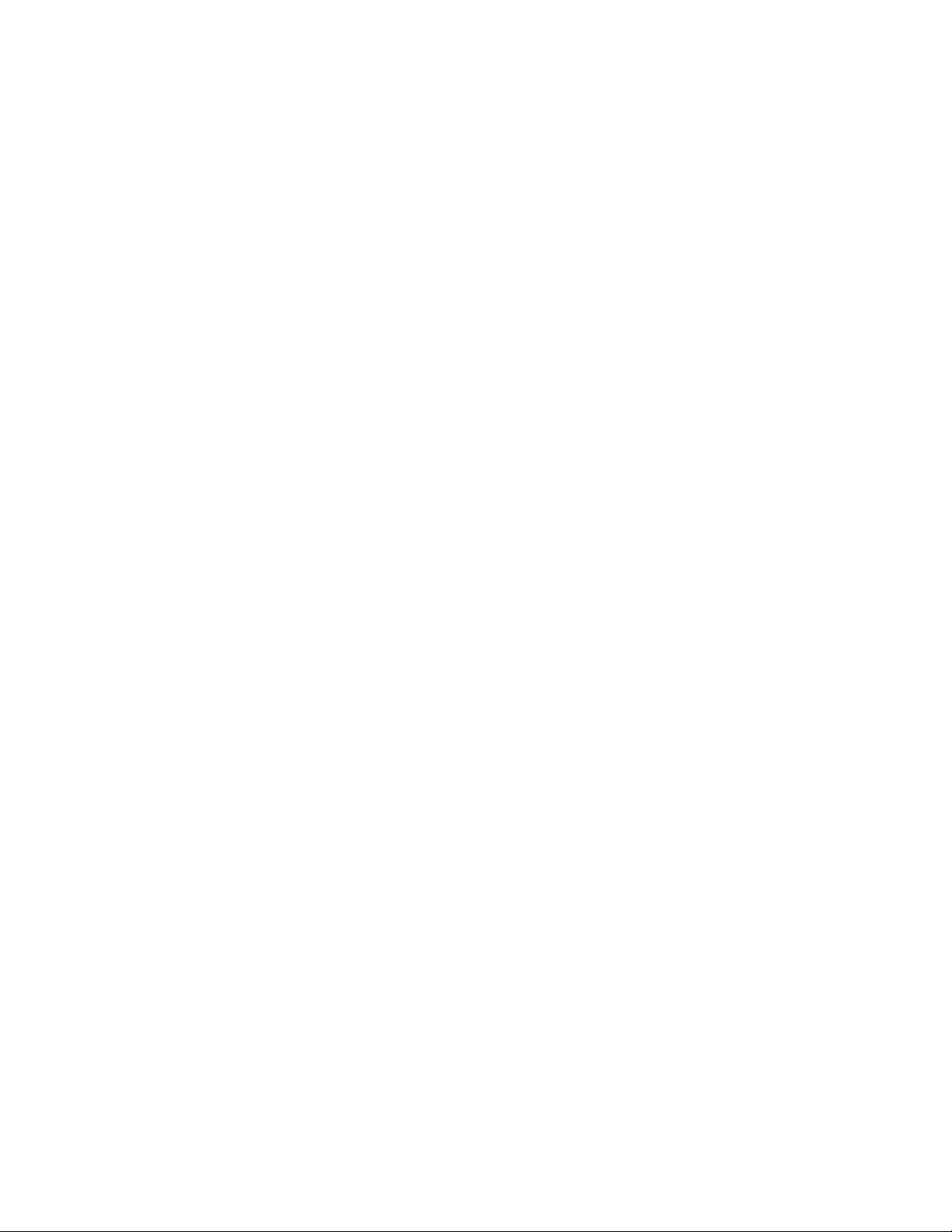
:
註
附
:
註
附
:使用本資訊以及本資訊所支援的產品之前,請務必閱讀並瞭解本產品的
註:
附註
附
以及第51頁附錄B『注意事項』。
ThinkStation 安 全 及 保 固 手 冊
第
二
版
(2011
年
9
月
第
二
版
二版
Copyright
Copyright
CopyrightLenovo
(2011
版(2011
(2011年
Lenovo
Lenovo
Lenovo2009,
第
第二
©
©
©
©Copyright
有限及限制權利注意事項:倘若資料或軟體係依據美國聯邦總務署(GeneralServicesAdministration,GSA)的合約交付,
其使用、重製或揭露須符合合約編號GS-35F-05925之規定。
)
年
9
月
)
年9
9月
月)
)
2009,
2011.
2009,
2011.
2009,2011.
2011.
Page 3
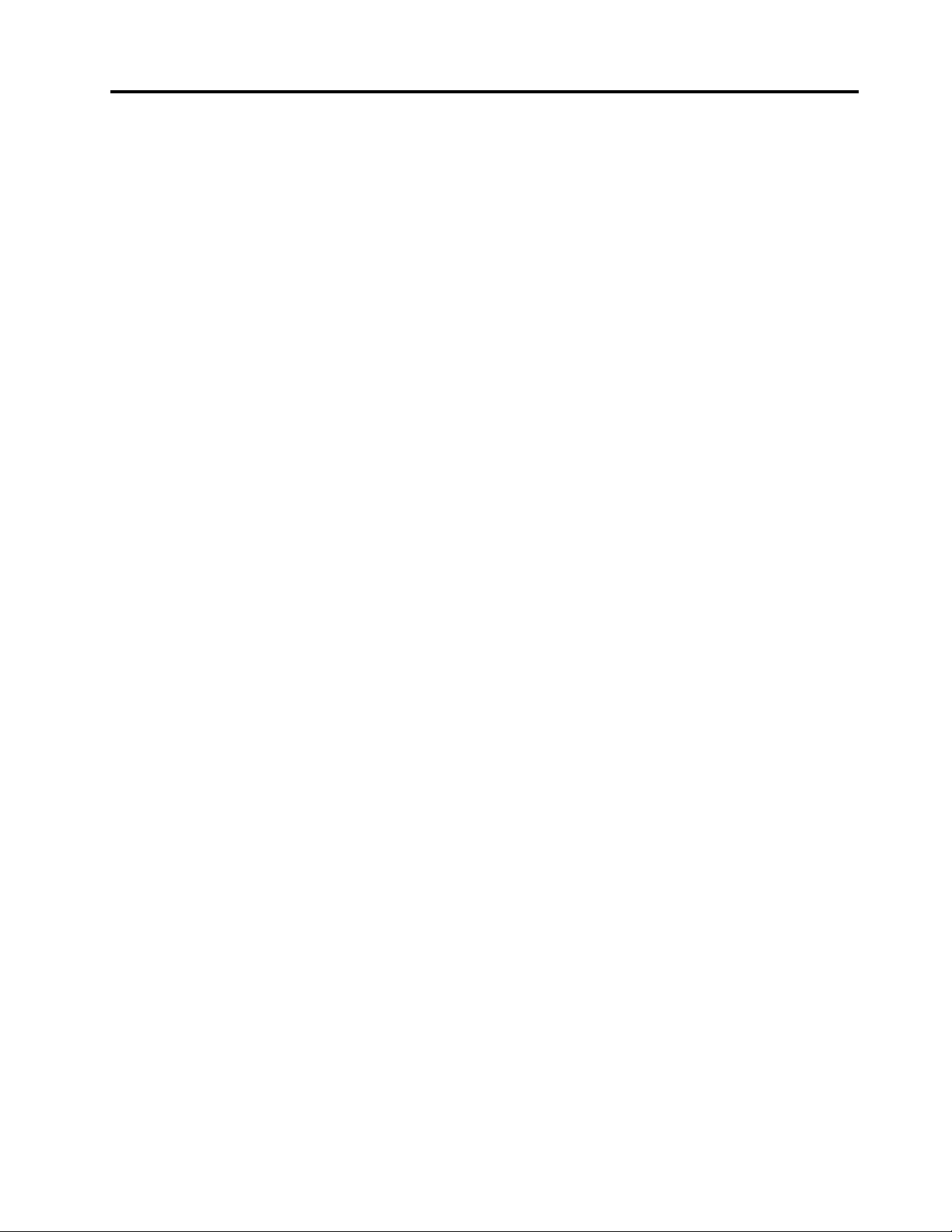
目錄
圖
例
.
.
.
.
.
.
.
.
.
.
.
.
.
.
.
.
.
圖
例
.
.
.
.
.
.
.
.
.
.
.
.
.
圖
圖例
例.
..
..
..
..
..
..
..
..
..
..
第
1
章
.
重
要
安
全
資
訊
第
1
章
.
重
要
安
第
第1
1章
章.
.重
重要
第
2
章
.
第
第
第2
其它資訊資源................3
處理對靜電敏感的裝置............3
位置....................4
第
第
第
第3
安裝外部選項...............11
安裝內部選用設備.............11
更換電池.................23
更換電源供應器組件............24
更換配接卡................27
更換散熱器和風扇組件...........31
概
2
章
.
概
2章
章.
.概
概觀
找出電腦正面的控制項和連接器.......4
找出電腦背面的連接器..........5
找出內部元件..............7
識別主機板上的零件...........8
3
章
.
安
3
章
.
安
3章
章.
.安
安裝
卸下電腦機殼.............11
卸下前方擋板.............12
取用主機板元件............13
安裝記憶體模組............13
安裝配接卡..............14
安裝內部磁碟機............16
要安
觀
觀
觀.
裝
裝
裝選
全
安全
全資
.
.
.
.
..
..
選
用
選
用
選用
用配
.
資
訊
.
資訊
訊.
..
.
.
.
.
.
.
.
.
..
..
..
..
配
備
和
配
配備
更
備
和
更
備和
和更
更換
.
..
..
..
..
.
.
.
.
.
.
.
.
..
..
..
..
.
.
.
.
.
.
.
.
..
..
..
..
換
硬
體
換
硬
體
換硬
硬體
體.
.
.
.
.
.
..
..
..
.iii
.
.
.
.
.
..
.
.
..
.
.
.
.
.
..
..
..
.1
.
.
.
.
.
.
.
.
..
..
..
.3
.
.
.
.
.
.
..
..
.11
iii
iii
iii
1
1
1
3
3
3
11
11
11
更換硬碟.................33
更換硬碟風扇組件.............34
更換光碟機................35
更換軟碟機或讀卡機............36
更換前端面板接頭組件...........38
更換記憶體模組..............39
更換前方和後方風扇組件..........40
更換內建喇叭...............41
更換鍵盤.................42
更換滑鼠.................43
第
4
章
.
完
成
零
件
的
更
換
.
.
.
.
.
.
.
第
4
章
.
完
成
零
件
的
更
換
.
.
.
第
第4
4章
章.
.完
完成
成零
零件
件的
的更
更換
換.
取得裝置驅動程式.............45
第
5
章
.
安
全
特
性
.
.
第
5
章
.
安
全
特
第
第5
5章
章.
.安
安全
鎖定裝置.................47
密碼保護.................48
消除遺失或遺忘的密碼(清除CMOS)....48
附
錄
A.
錄
錄A.
錄
錄
錄B.
引
引
引.
系
A.
系
A.系
系統
B.
注
B.
注
B.注
注意
.
.
.
.
.
.
..
..
..
附
附
附錄
附
附
附
附錄
電視輸出注意事項.............51
商標...................51
索
索
索
索引
性
全特
特性
性.
統
記
憶
統
統記
意
意
意事
體
記
憶
體
記憶
憶體
體速
事
項
事
項
事項
項.
.
.
.
.
.
.
..
..
..
.
.
.
.
..
..
..
速
度
速
度
速度
度.
.
.
.
.
.
.
.
.
..
..
..
..
.
.
.
.
.
.
.
.
..
..
..
..
.
..
..
..
..
.
.
.
.
.
.
.
.
..
..
..
..
.
.
.
.
.
.
.
.
..
..
..
..
.
.
.
.
.
.
.
.
..
..
..
..
.
.
.
.
.
.
.
.
..
..
..
..
.
.
.
.
.
..
..
..
.45
.
.
.
.
.
.
.
.
..
..
..
.47
.
.
.
.
.
.
.
.
..
..
..
.49
.
.
.
.
.
.
.
.
..
..
..
.51
.
.
.
.
.
.
.
.
..
..
..
.53
45
45
45
47
47
47
49
49
49
51
51
51
53
53
53
©CopyrightLenovo2009,2011
i
i
i
i
Page 4
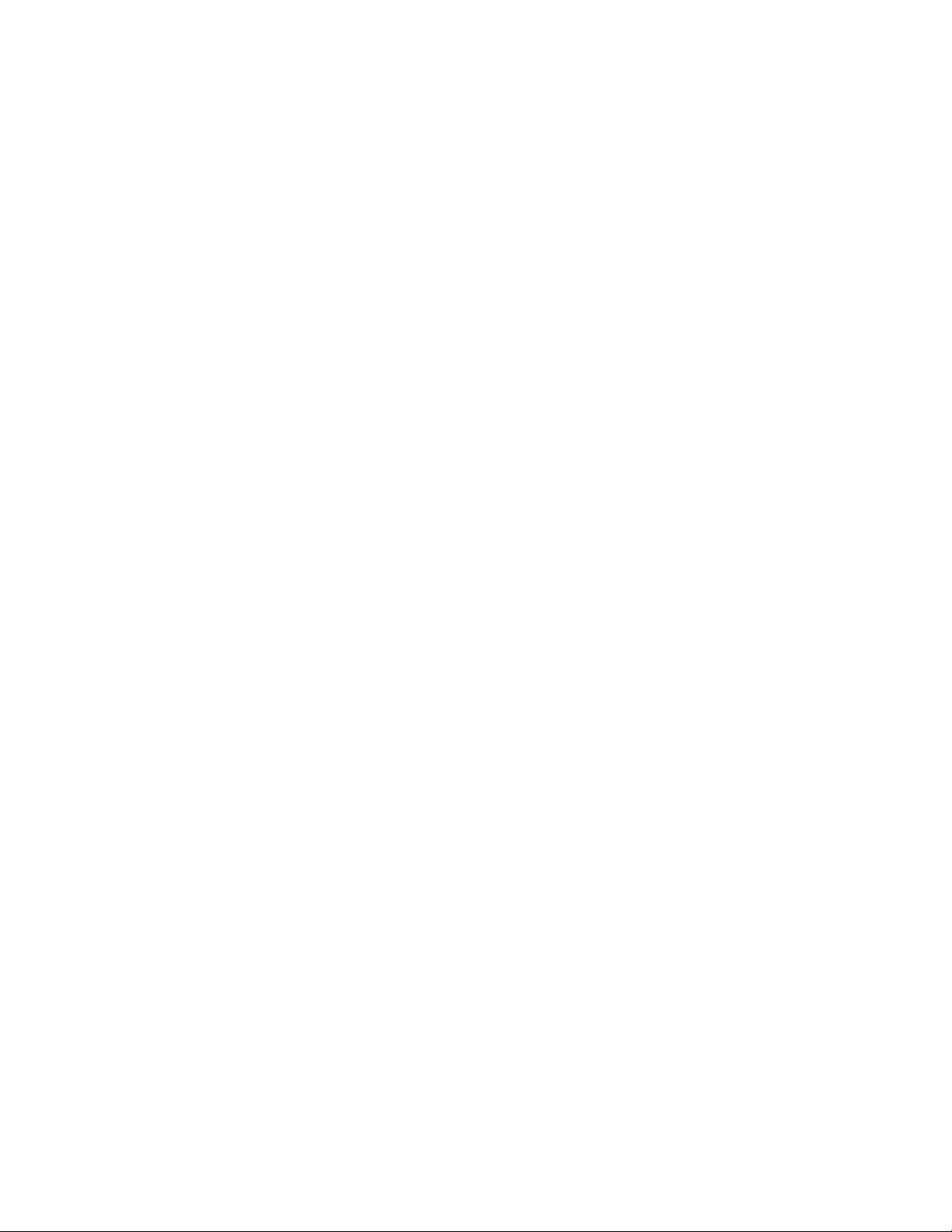
iiThinkStation硬體安裝及更換手冊
Page 5
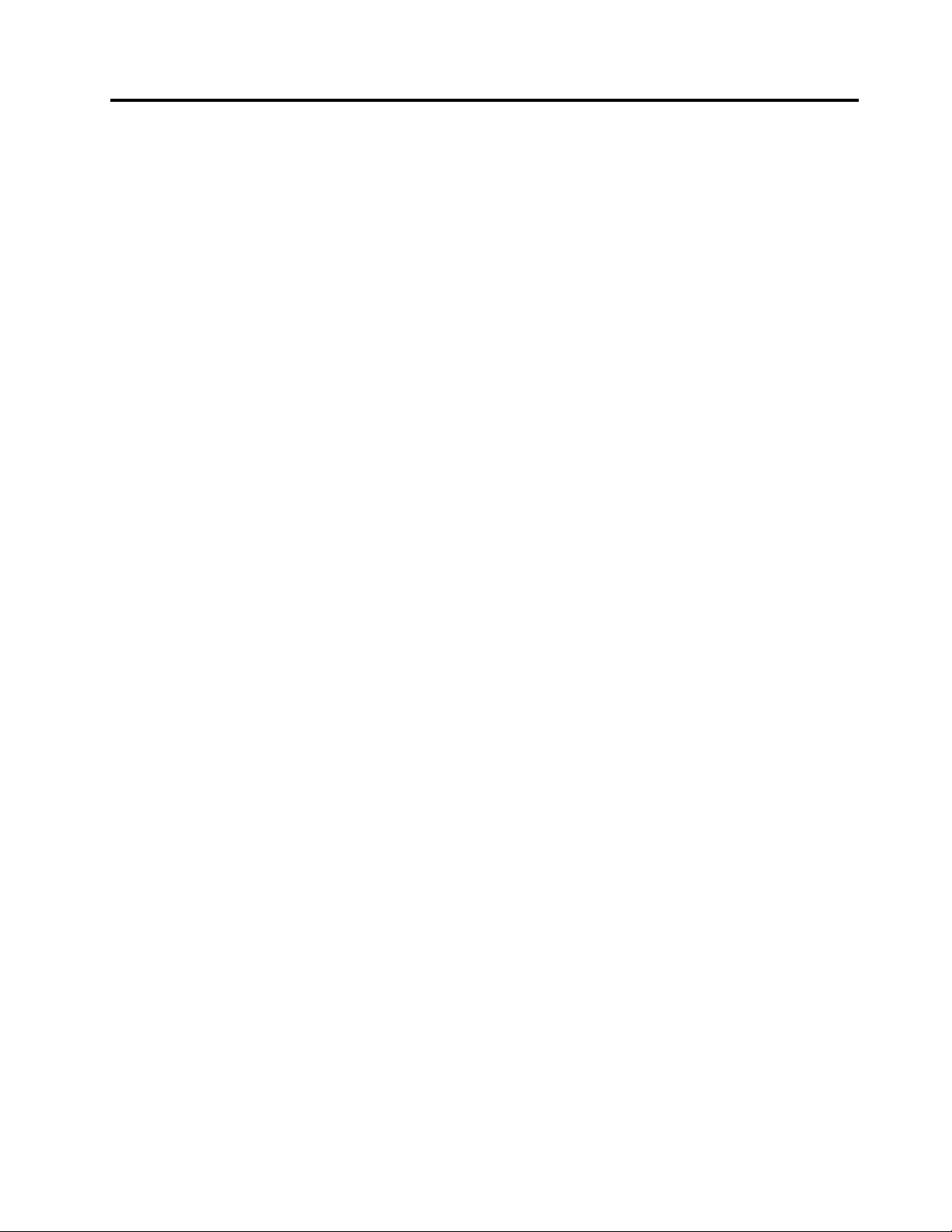
圖例
1.前方控制項和接頭............4
2.背面接頭位置..............5
3.元件位置................7
4.系統主機板零件位置...........8
5.卸下電腦機殼.............12
6.卸下前方擋板.............13
7.打開固定夾..............14
8.安裝記憶體模組............14
9.安裝配接卡..............15
10.磁碟機機槽的位置...........17
11.安裝固定器托架............18
12.安裝光碟機..............18
13.連接光碟機..............19
14.安裝固定器托架............19
15.安裝新的軟碟機或讀卡機........20
16.將3.5吋硬碟安裝至托架.........21
17.將2.5吋硬碟安裝至托架.........21
18.將硬碟和托架裝入機槽.........22
19.連接3.5吋SATA硬碟.........22
20.連接2.5吋SATA硬碟.........23
21.連接3.5吋SAS硬碟..........23
22.移除舊電池..............24
23.裝上新電池..............24
24.電源供應器接線接頭..........25
25.拆下電源供應器固定螺絲........26
26.卸下電源供應器............27
27.安裝新配接卡.............30
28.卸下散熱器及風扇組件.........32
29.卸下硬碟...............33
30.卸下硬碟風扇組件...........34
31.安裝硬碟風扇組件...........35
32.卸下光碟機..............36
33.光碟機的固定器托架..........36
34.卸下軟碟機或讀卡機..........37
35.安裝軟碟機或讀卡機..........38
36.卸下前端面板接頭組件.........39
37.卸下記憶體模組............40
38.安裝記憶體模組............40
39.卸下後方風扇組件...........41
40.取出內建喇叭.............42
41.鍵盤接頭...............43
42.滑鼠接頭...............43
43.鎖定裝置...............47
©CopyrightLenovo2009,2011
iii
iii
iii
iii
Page 6
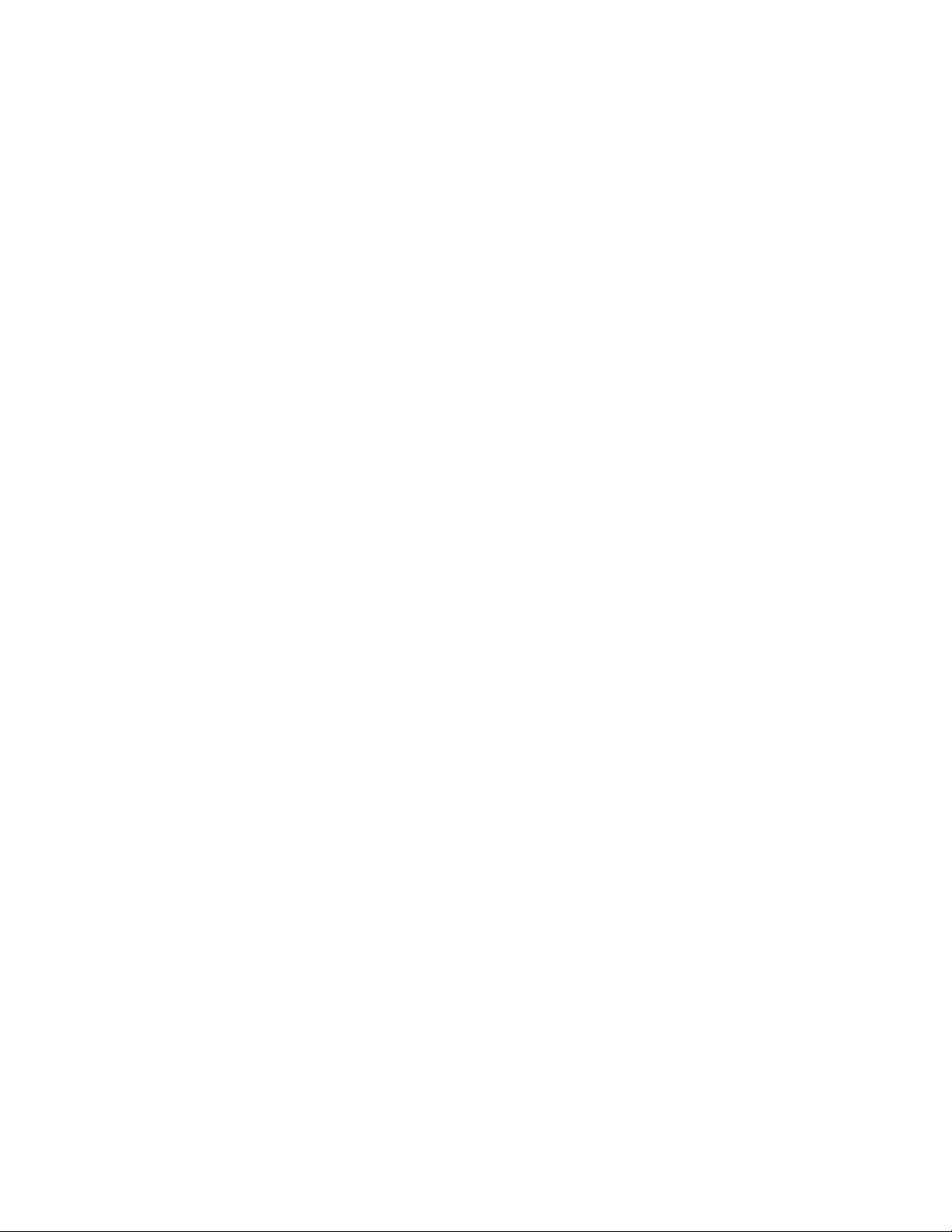
iv
iv
ivThinkStation硬體安裝及更換手冊
iv
Page 7
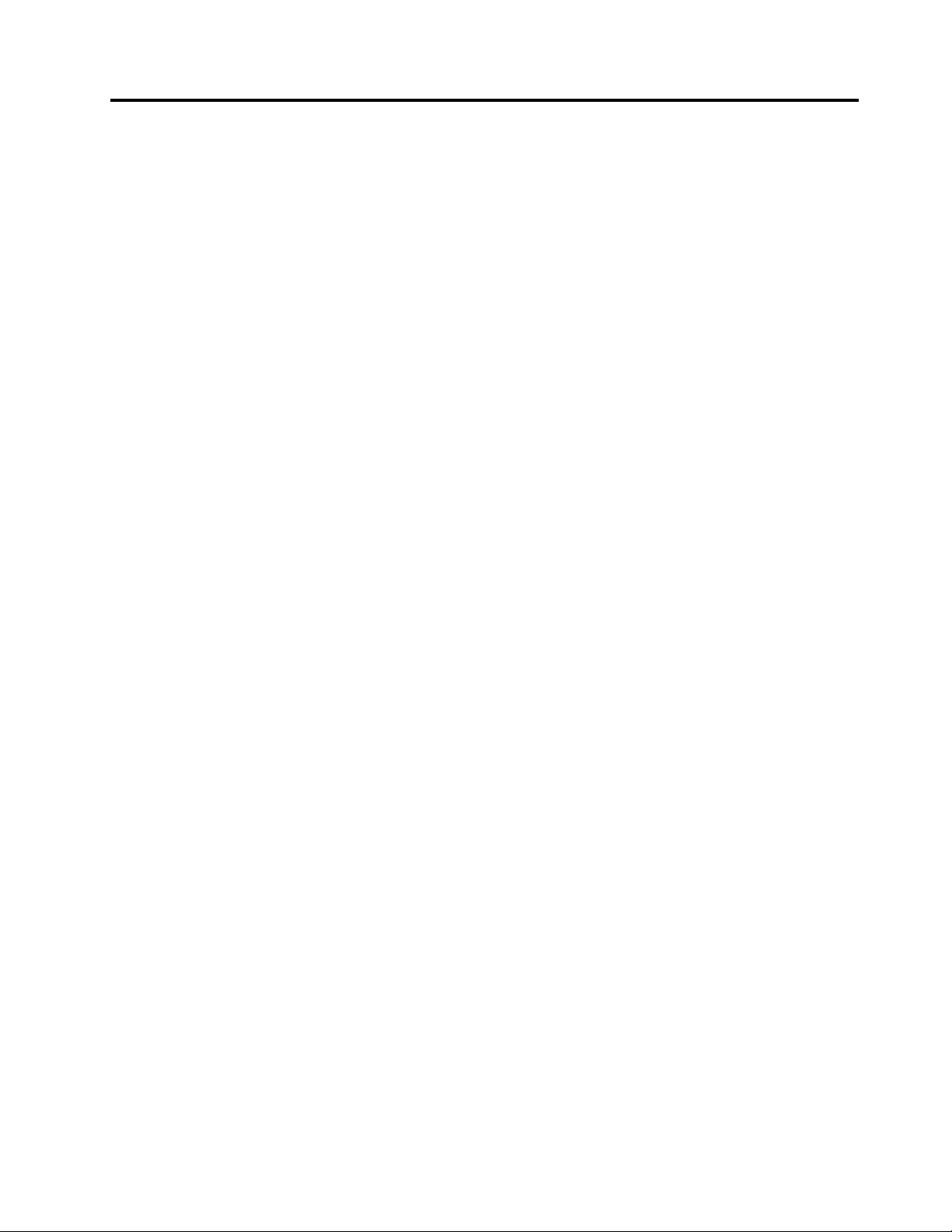
第1章重要安全資訊
:
告
警
:
告
警
:
告:
警告
警
讀
閱
必
務
請
,
前
之
冊
手
本
用
使
用
使
用本
使用
使
的
附
的
附
的
附的
附
本
本手
之前
冊之
手冊
ThinkStation
ThinkStation
ThinkStation
ThinkStation 安
之
冊
手
前
前,
務必
請務
,請
安
全
安
全
安 全
全 及
務
請
,
讀
閱
必
讀並
閱讀
必閱
及
保
固
及
保
固
及 保
保 固
固 手
並
並
並瞭
手
手
手 冊
所
解
瞭
所有
解所
瞭解
閱
冊
。
閱
冊
。
閱讀
。閱
冊
。
本
和
有
本產
和本
有和
瞭
並
讀
瞭
並
讀
瞭解
並瞭
讀並
相
品
產
相關
品相
產品
安
本
解
安
本
解
安全
本安
解本
安
的
關
安全
的安
關的
訊
資
全
訊
資
全
訊可
資訊
全資
訊
資
全
訊。
資訊
全資
低
降
可
低
降
可
低發
降低
可降
需
如
。
需最
如需
。如
人
生
發
人
生
發
人員
生人
發生
的
新
最
的安
新的
最新
害
傷
員
害
傷
員
害和
傷害
員傷
資
全
安
資訊
全資
安全
或
(
和
或
(
和
或)
(或
和(
請
,
訊
請參
,請
訊,
品
產
)
品
產
)
品損
產品
)產
本
閱
參
本產
閱本
參閱
的
壞
損
的
壞
損
的風
壞的
損壞
隨
品
產
隨
品隨
產品
。
險
風
。
險
風
。
險。
風險
隨
品
產
本
閱
參
請
,
訊
資
全
安
的
新
最
需
如
。
訊
資
全
安
的
關
相
品
產
本
和
有
所
解
瞭
如果您遺失
http://support.lenovo.com取得可攜式文件格式(PDF)版本
ThinkStation 安 全 及 保 固 手 冊
的副本,可從Lenovo
®
支援中心網站
©CopyrightLenovo2009,2011
1
1
1
1
Page 8
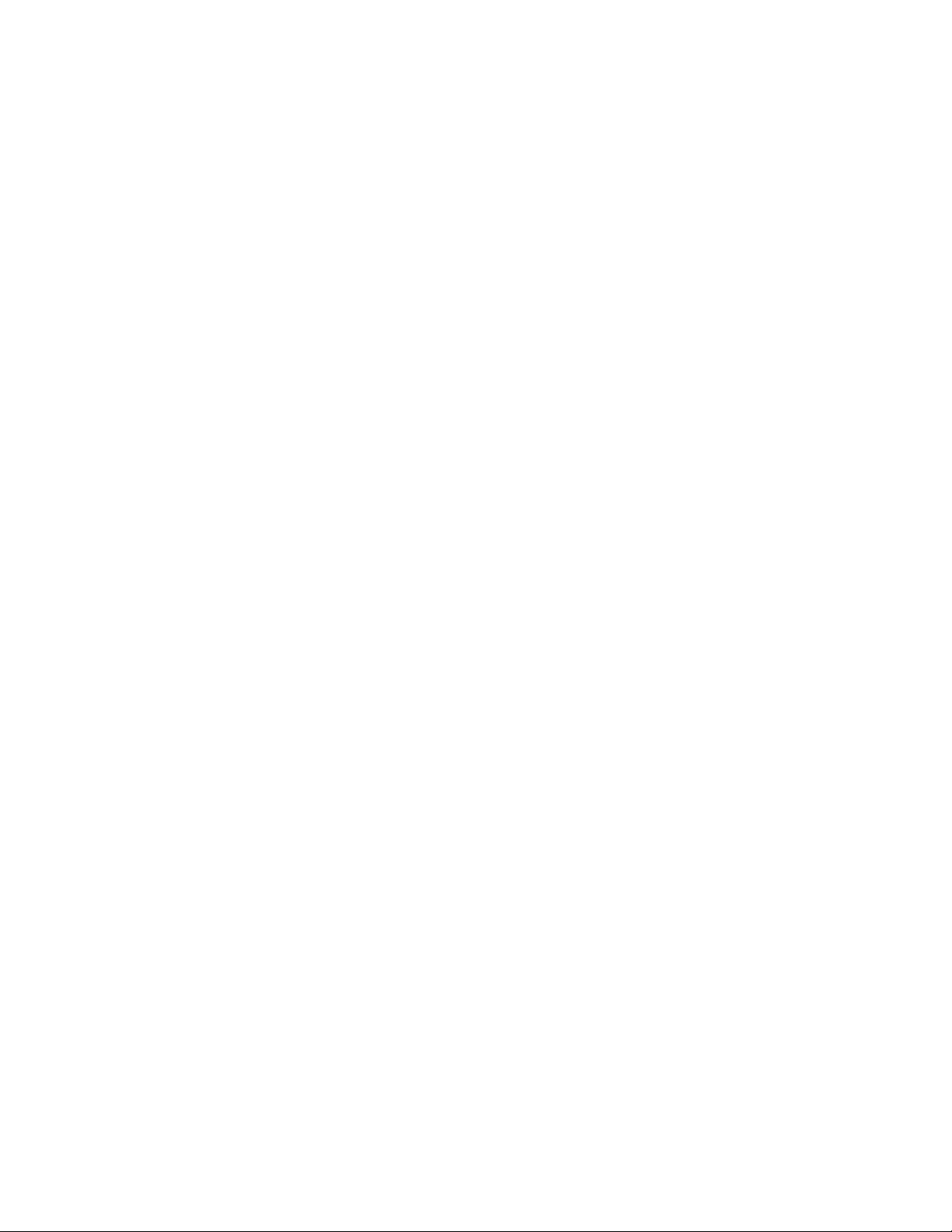
2
2
2ThinkStation硬體安裝及更換手冊
2
Page 9
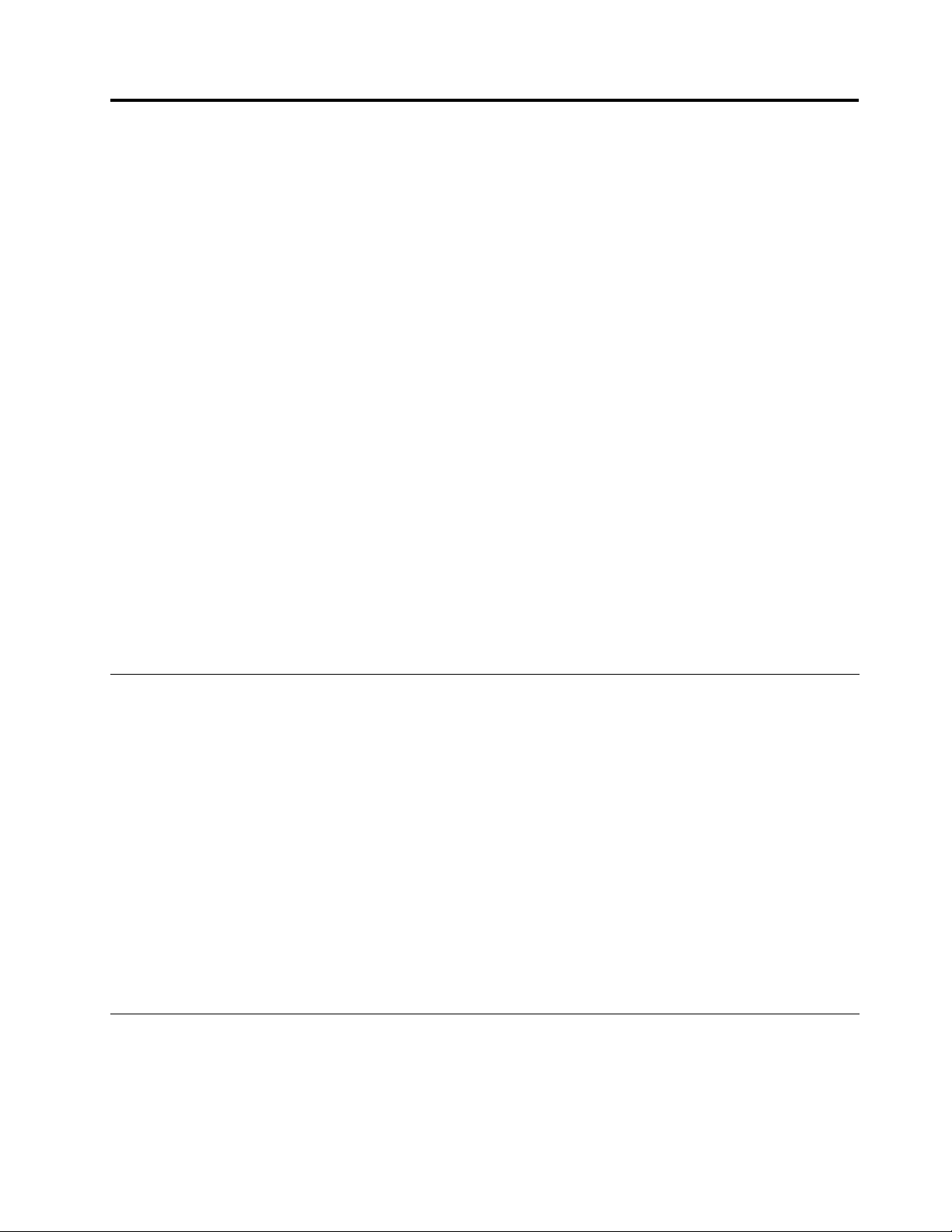
第2章概觀
本手冊針對安裝及/或更換客戶可自行更換組件(CRU)提供相關資訊。然而,本手冊並未包括所有零件的更
換程序。所有受過訓練的維修人員應該不需要逐步說明,就能完成接線、開關及特定機械零件的更換。
。
件
零
的
供
提
附
註
附
註:
附註
附
本手冊包含安裝或更換下列零件的說明:
•電池
•電源供應器
•配接卡
•散熱器和風扇組件
•硬碟
•硬碟風扇組件
•光碟機
•軟碟機或讀卡機
•前方面板接頭組件
•記憶體模組
•前方和後方風扇組件
•內建喇叭
•鍵盤
•滑鼠
僅
請
:
僅使
請僅
:請
Lenovo
用
使
Lenovo所
用Lenovo
使用
Lenovo
用
使
僅
請
:
註
所
所
所提
的
供
提
的零
供的
提供
。
件
零
。
件。
零件
其它資訊資源
如果您能上網,就可以從下列網站取得電腦的最新資訊:
http://support.lenovo.com
您可以找到:
•移除及安裝CRU的資訊
•移除及安裝CRU的影片
•下載及驅動程式
•其他實用資訊來源的鏈結
•零件資訊
•出版品
•支援電話清單
•疑難排解資訊
處理對靜電敏感的裝置
更換零件時,請將有問題的零件從電腦上卸下,並準備好安裝新零件時,才打開新零件的防靜電保護袋。靜
電對人體雖然無害,但卻可能嚴重損壞電腦元件和零件。
當您在處理零件及其他電腦元件時,請採取下列預防措施,以避免靜電傷害:
©CopyrightLenovo2009,2011
3
3
3
3
Page 10
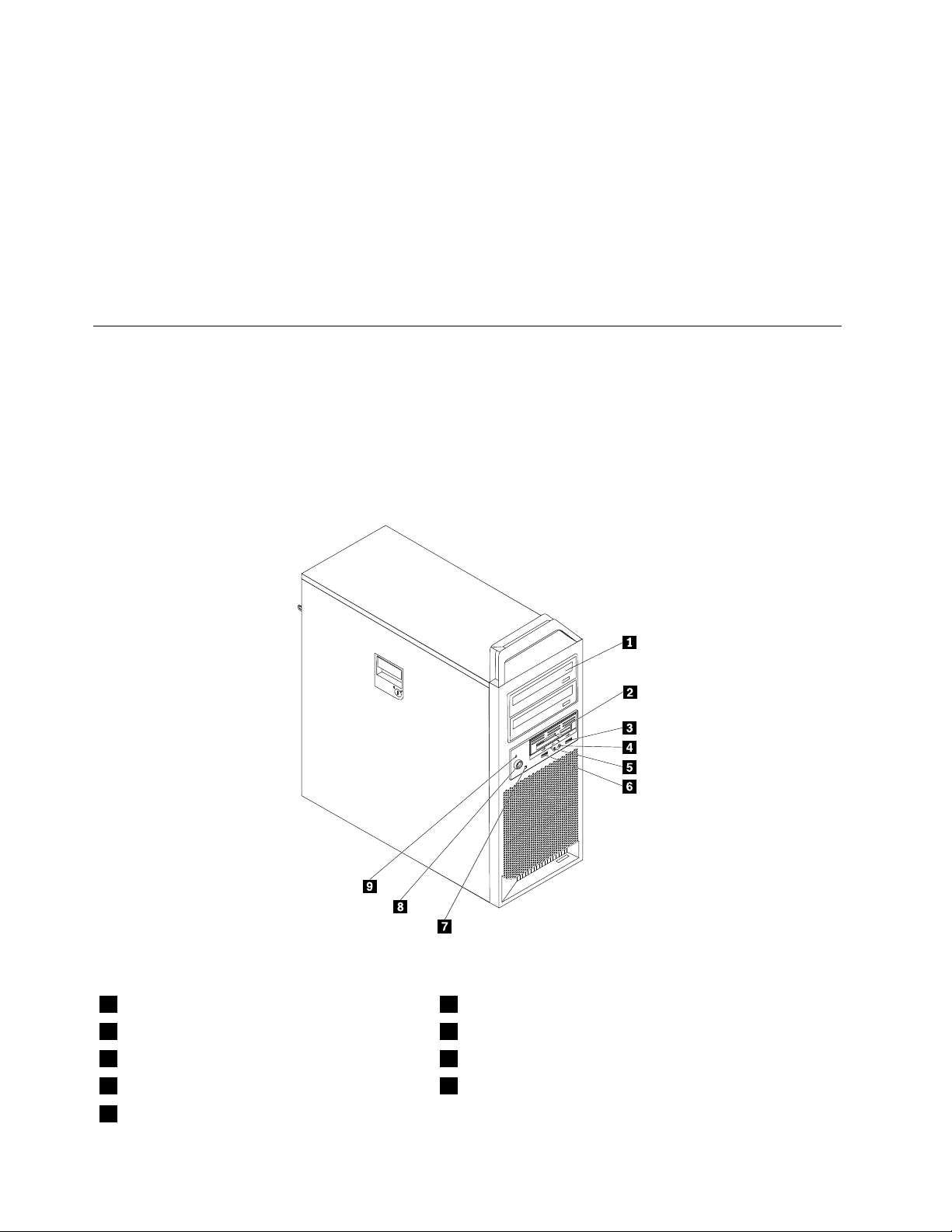
•減少身體的移動。移動會導致您周圍產生靜電。
•請務必小心處理零件和其他電腦元件。在處理配接卡、記憶體模組、主機板及微處理器時,請抓住邊
緣。切勿觸摸任何曝露在外的電路。
•防止他人碰觸零件和其他電腦元件。
•在安裝新的零件時,請將內含零件的防靜電保護袋,與金屬擴充槽外蓋或電腦上其他未經塗飾的金屬表面
碰觸至少兩秒鐘。如此可減少保護袋及您身體上的靜電。
•盡可能將新零件從防靜電保護帶取出後,就直接安裝到電腦中,不要將它放下。如果無法直接進行安裝,
請將包裹零件的防靜電保護袋置於平坦表面,再將零件放置其上。
•請勿將零件放在電腦機殼及其他金屬表面上。
位置
本節提供圖例來協助您尋找電腦的各種接頭、控制項及元件。
找出電腦正面的控制項和連接器
第4頁圖例1『前方控制項和接頭』顯示電腦正面接頭位置。
:
註
附
:
註
附
:並非所有電腦機型都配備下列控制項和接頭。
註:
附註
附
圖 例 1. 前 方 控 制 項 和 接 頭
1光碟機(部分機型)
23.5吋軟碟機或讀卡機(部分機型)7硬碟活動燈
3USB接頭
4麥克風接頭
5耳機接頭
4
4
4ThinkStation硬體安裝及更換手冊
4
6USB接頭
8電源按鈕
9電源開啟指示燈
Page 11
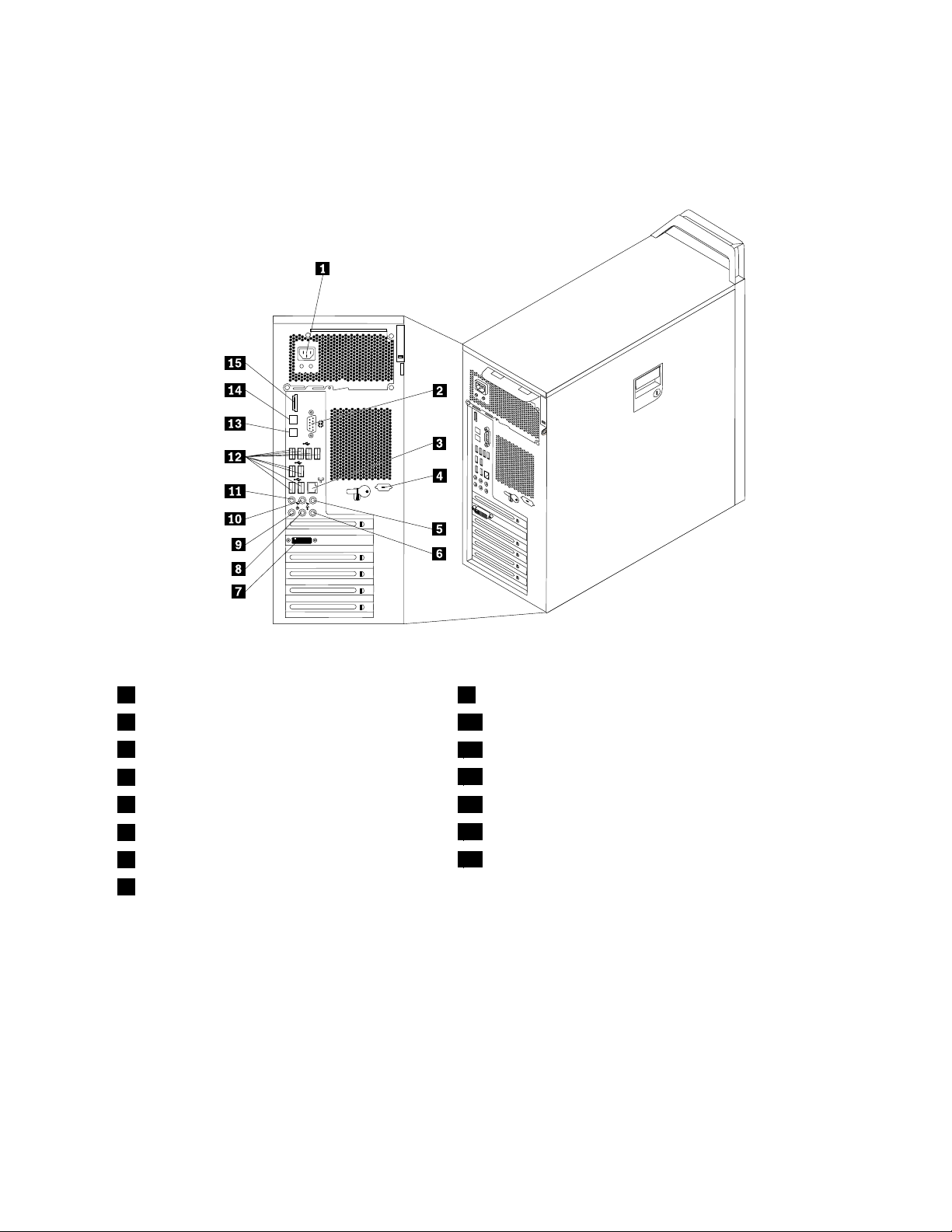
找出電腦背面的連接器
第5頁圖例2『背面接頭位置』顯示電腦後方的接頭位置。某些位於電腦背面的接頭是以顏色來編
碼,以協助您判斷纜線要連接到電腦的哪個位置。
圖 例 2. 背 面 接 頭 位 置
1電源線接頭9麥克風接頭
2序列埠
3乙太網路接頭
4序列埠(部分型號)
5音訊輸出重低音/中聲道喇叭連接器13光纖SPDIF輸入連接器
6音訊線路輸入接頭
7視訊連接器(僅限部分型號)
8音訊輸出前方喇叭連接器
接
頭
接
頭
接
接頭
頭說
USB接頭
乙太網路接頭
序列埠
麥克風接頭
說
明
說
明
說明
明
用來連接需要通用序列匯流排(USB)連接器的裝置,例如USB鍵盤、USB滑
鼠、USB掃描器或USB印表機。如果您的USB裝置超過10個,您可以購買
USB集線器,以連接更多USB裝置。
用來連接區域網路(LAN)的乙太網路纜線。
附
註
:
附
註
:
附
附註
註:
:如果要在FCC類別B的限制內操作電腦,請使用種類5乙太網路電纜。
用來連接外接式數據機、序列式印表機或其他使用9插腳序列埠的裝置。
當您想錄製聲音或是使用語音辨識軟體時,請將麥克風接到電腦上的這個接頭。
10音效輸出後方喇叭連接器
11音訊輸出側面喇叭連接器
12USB接頭(8)
14光纖SPDIF輸出接頭
15eSATA接頭
第2章.概觀5
5
5
5
Page 12
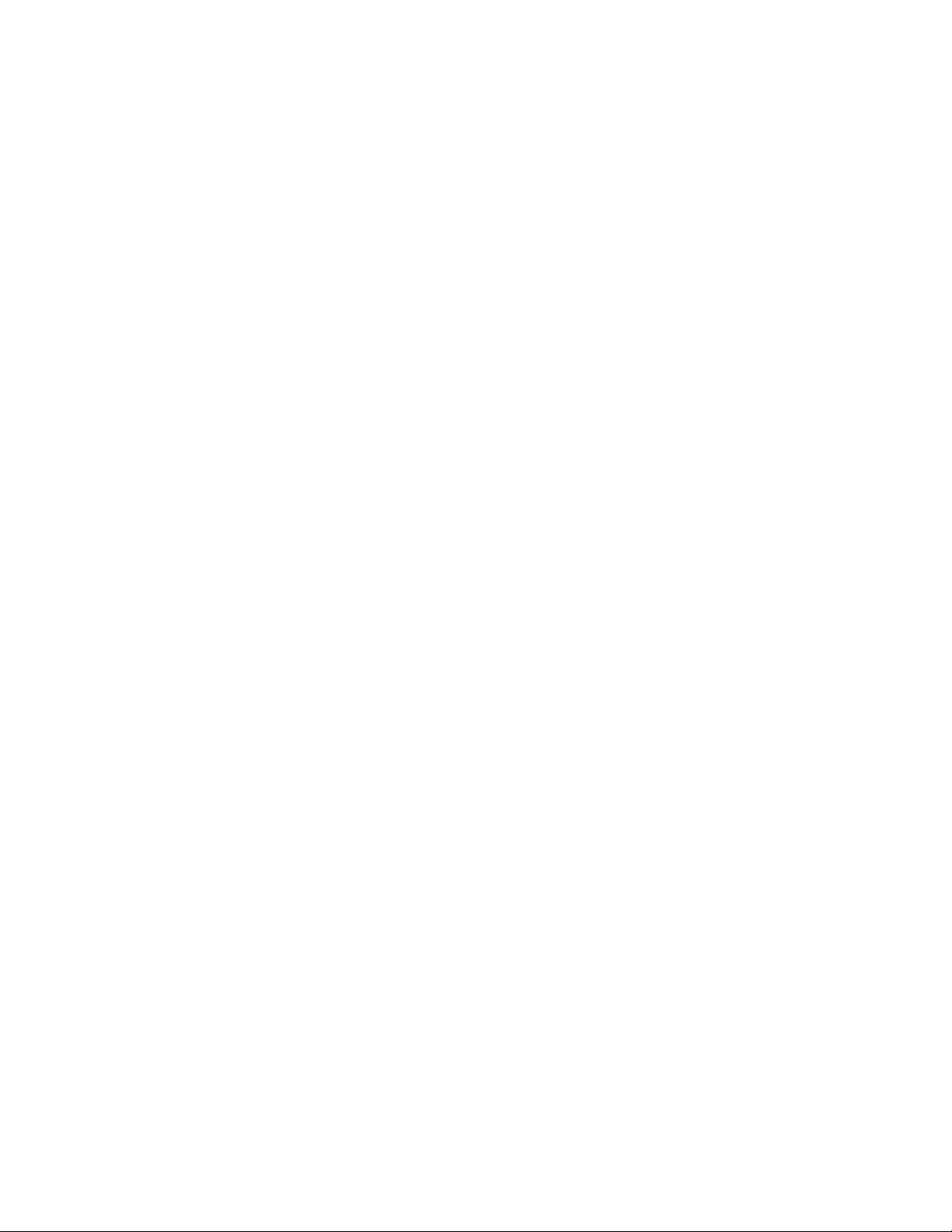
接
頭
接
頭
接
接頭
頭說
音訊線路輸入接頭用來接收來自外接音訊裝置,如立體音響系統的音訊信號。當您將外部音訊裝置
說
明
說
明
說明
明
連接到電腦時,請將纜線的一端連接到裝置的音訊輸出接頭,另一端連接至電
腦的音訊輸入接頭。
音訊輸出連接器(前方喇叭連接
器)
音訊輸出連接器(重低音/中聲
道喇叭連接器)
音訊輸出連接器(後方喇叭連接
器)
音訊輸出連接器(側面喇叭連接
器)
光纖SPDIF輸出連接器透過TOSLINK(ToshibaLink)光纖纜線,將5.1數位音訊信號從電腦傳送至
光纖SPDIF輸入連接器透過TOSLINK光纖纜線,接收來自外部設備的5.1數位音效信號(例如來自收
eSATA連接器使用這個外接式序列式先進附加技術(eSA TA)連接器來連接外接硬碟。
用來將音訊信號從電腦傳送至外部裝置,如接電式的立體聲喇叭(內建擴音器
的喇叭)、多媒體鍵盤、或是立體音響系統或其他外部錄音裝置上的音訊輸入
連接器。
搭配5.1或7.1環繞音效喇叭一起使用時,此接頭應該連接至左前方和右前方
的喇叭。
搭配5.1或7.1環繞音效喇叭一起使用時,此接頭應該連接至中聲道喇叭和
重低音喇叭。
搭配5.1或7.1環繞音效喇叭一起使用時,此接頭應該連接至左後方和右後方
的喇叭。
搭配7.1環繞音效喇叭一起使用時,此接頭應該連接至左側和右側的喇叭。
外部裝置(例如擴大器或接收器)。
音器或其他多媒體裝置)。
6
6
6ThinkStation硬體安裝及更換手冊
6
Page 13
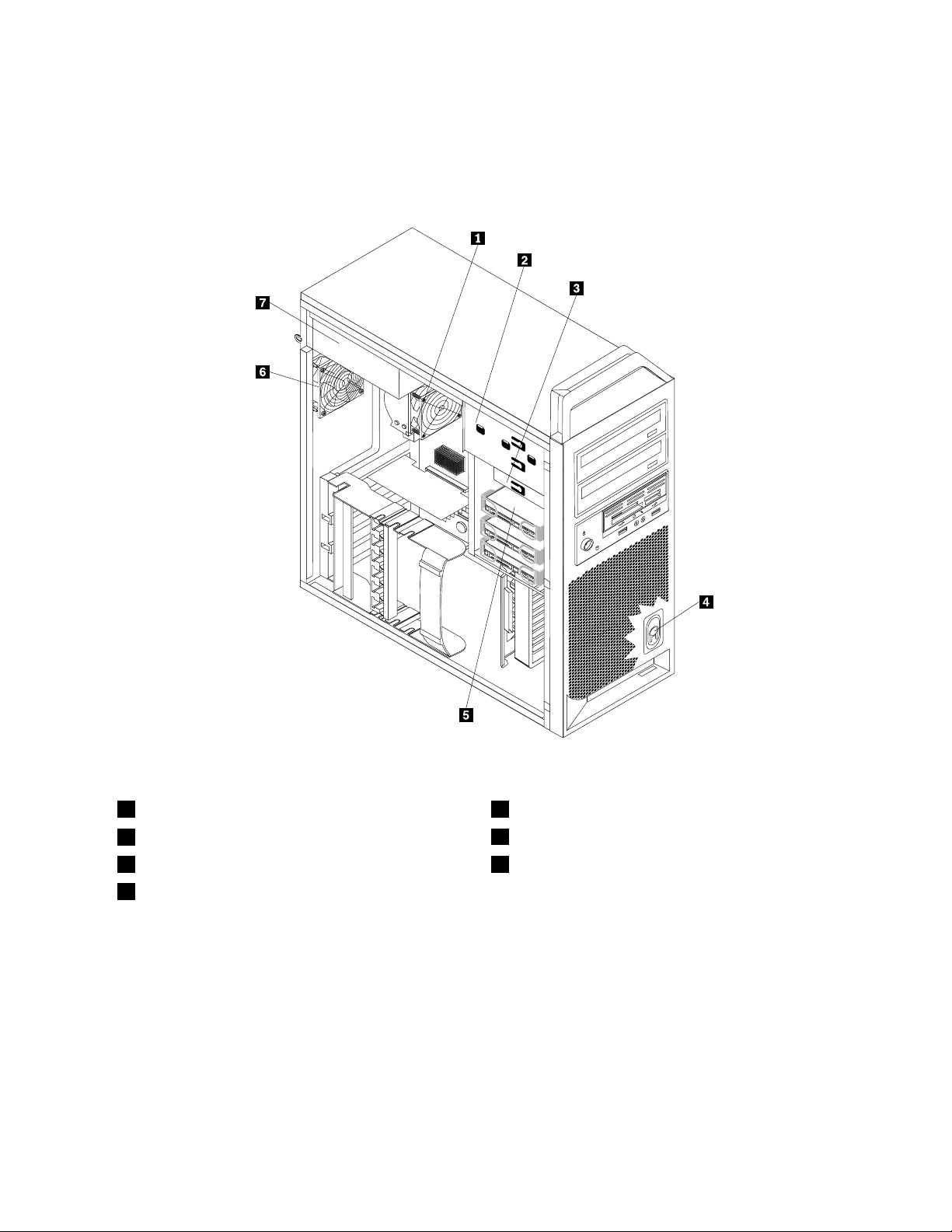
找出內部元件
如果要卸下電腦機殼,請參閱第11頁『卸下電腦機殼』。
第7頁圖例3『元件位置』顯示電腦元件的位置。
圖 例 3. 元 件 位 置
1微處理器、散熱器和散熱器風扇組件5硬碟
2光碟機
33.5吋軟碟機或讀卡機7電源供應器組件
4內建喇叭
6後方風扇組件
第2章.概觀7
7
7
7
Page 14
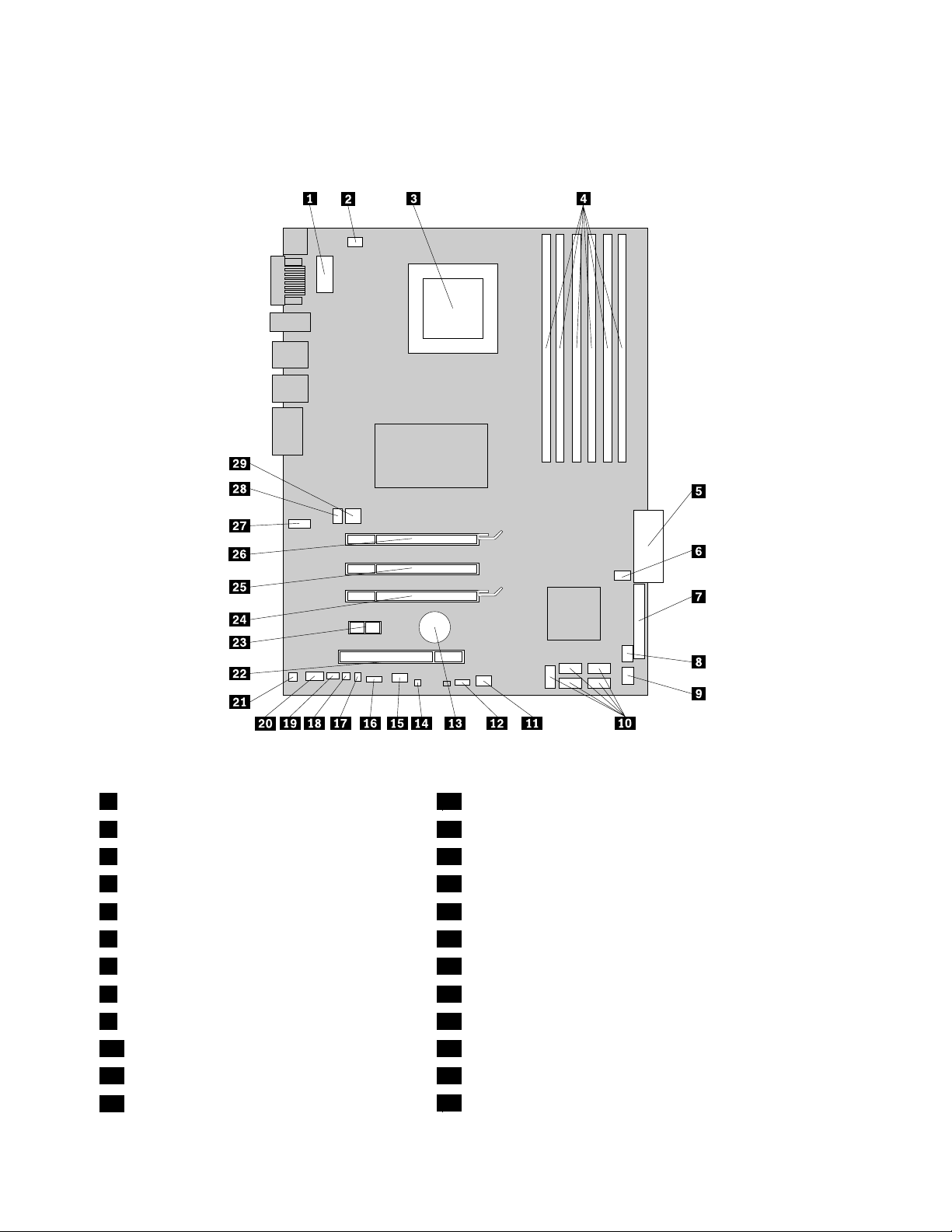
識別主機板上的零件
第8頁圖例4『系統主機板零件位置』顯示主機板上的零件位置。
圖 例 4. 系 統 主 機 板 零 件 位 置
1微處理器12伏特電源連接器16前方面板連接器
2微處理器風扇接頭17機殼開啟開關連接器
3微處理器18熱感應器接頭
4記憶體插槽(6)
524插腳系統電源接頭
6硬碟風扇組件接頭
7軟式磁碟機連接器
8讀卡機連接器
9前方USB接頭24PCIExpressx16圖形配接卡插槽
10SATA接頭(5)
11配接卡風扇接頭26PCIExpressx16圖形配接卡插槽
12SAS(SerialAttachedSCSI)LED連接器
8
8
8ThinkStation硬體安裝及更換手冊
8
19PS/2接頭
20前方音訊接頭
21內部喇叭接頭
22PCI配接卡插槽
23PCIExpressx1配接卡插槽
25PCIExpressx4配接卡插槽
27第二個COM埠接頭
Page 15
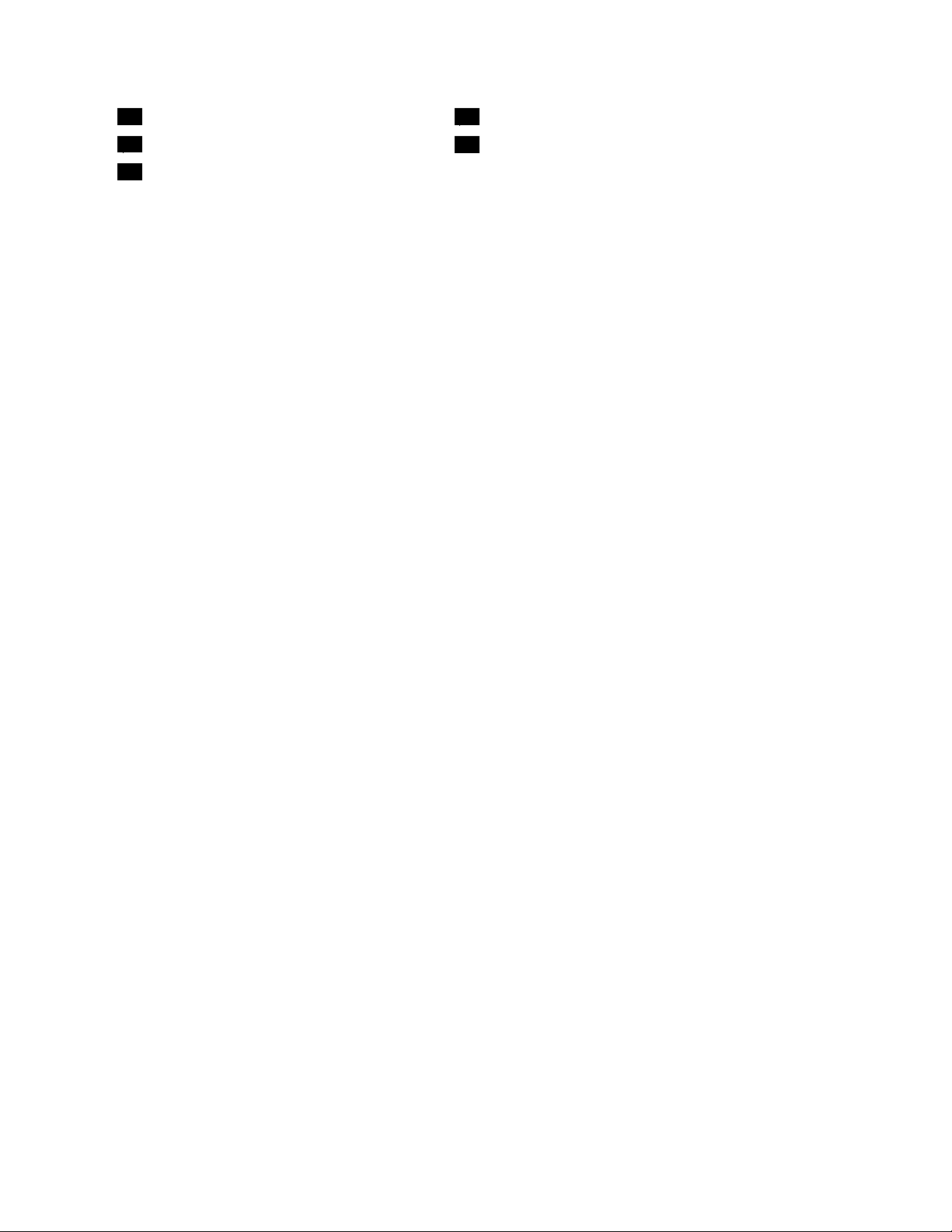
13電池
28背面風扇組件接頭
14清除CMOS/回復跳接器
15輔助LED連接器
29輔助12伏特電源連接器
第2章.概觀9
9
9
9
Page 16
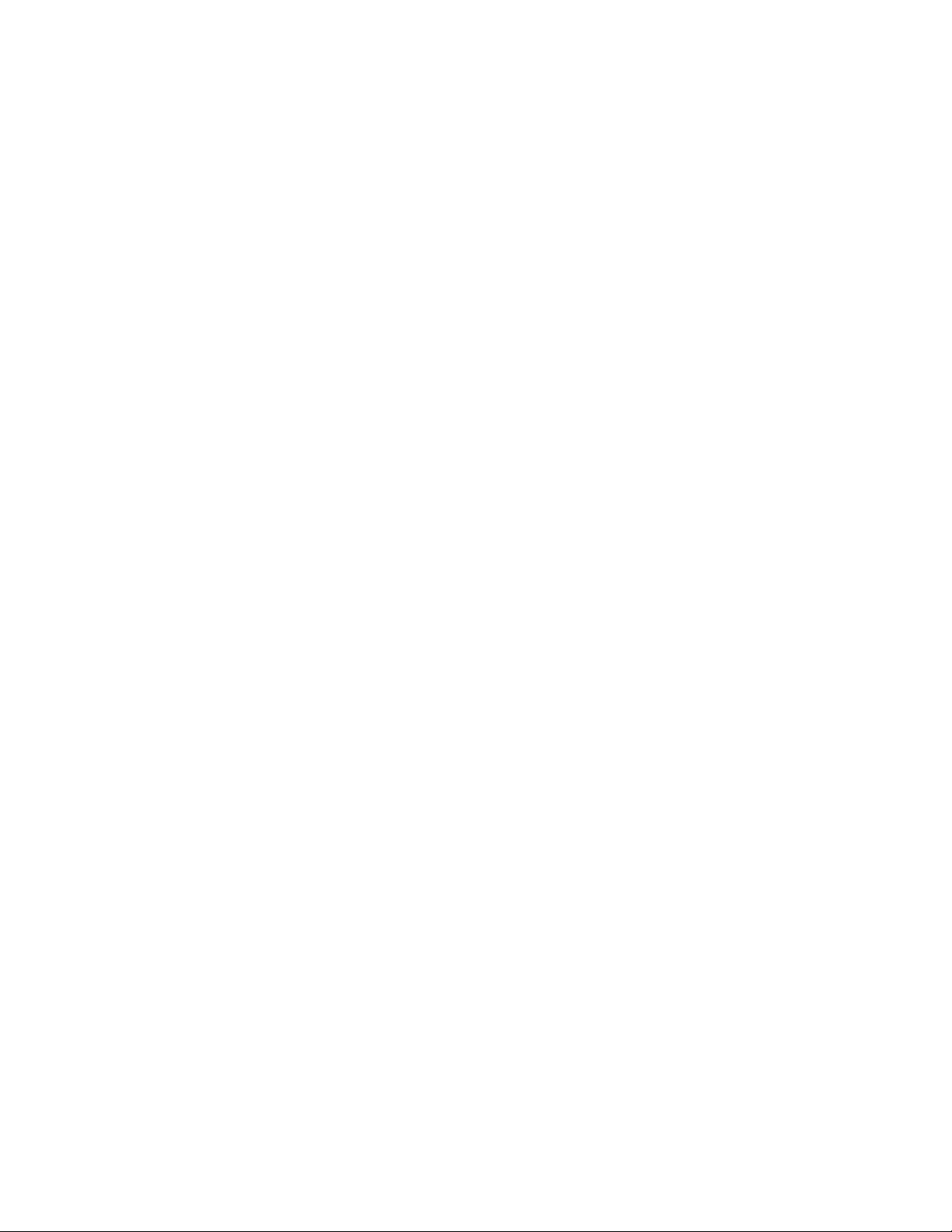
10
10
10ThinkStation硬體安裝及更換手冊
10
Page 17
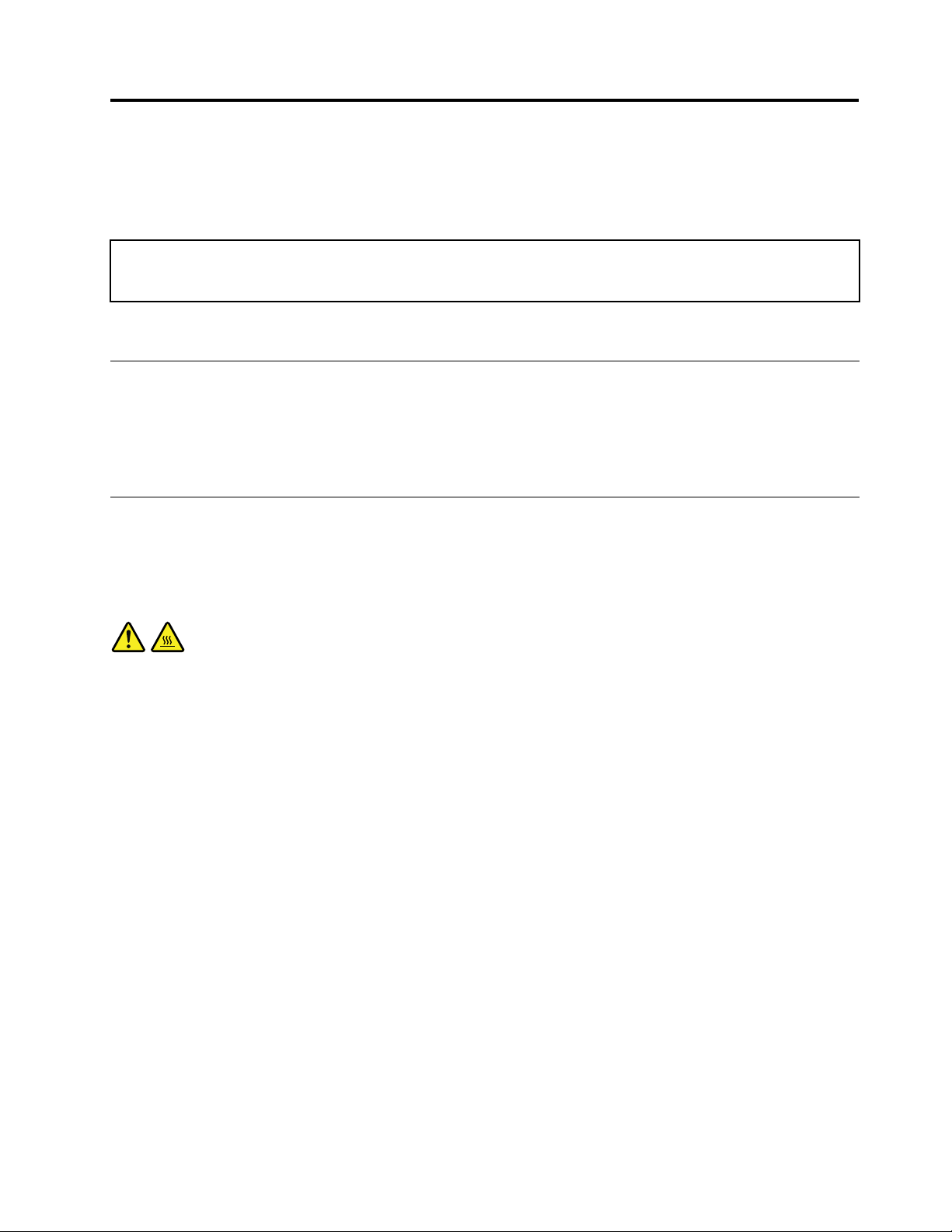
第3章安裝選用配備和更換硬體
本章提供電腦具備功能及選用設備的簡介。您可以增加記憶體模組、配接卡或磁碟機來擴充電腦功能。
在安裝選用設備時,請使用下列指示以及該選用設備隨附的指示。
注
意
:
注
意
:
注
注意
意:
:請務必先閱讀及瞭解電腦隨附的
任何修復。如果要取得
http://support.lenovo.com
用
使
僅
請
:
註
附
附
附註
附
請
:
註
請僅
:請
註:
用
使
僅
用Lenovo
使用
僅使
ThinkStation 安 全 及 保 固 手 冊
供
提
Lenovo
Lenovo
Lenovo所
所
供
提
所
供的
提供
所提
安裝外部選項
外部喇叭、印表機或掃描器可以連接至您的電腦。有些外部選用配備除了需要實體連線外,還需安裝額
外的軟體。當新增外部選項時,請參閱第5頁『找出電腦背面的連接器』和第4頁『找出電腦正面的
控制項和連接器』來識別所需要的接頭,然後使用選項所附的指示協助進行連線,並安裝選項所需要的
所有軟體或裝置驅動程式。
安裝內部選用設備
重
要
重
要事
重要
重
:
項
事
:拆除電腦機殼之前,請先閱讀第3
項:
事項
:
項
事
要
卸下電腦機殼
ThinkStation 安 全 及 保 固 手 冊
。
件
零
的
的
的零
。
件
零
。
件。
零件
中的『重要安全資訊』,再打開電腦或嘗試進行
的副本,請造訪:
頁『處理對靜電敏感的裝置』。
:
告
警
:
告
警
:
告:
警告
警
。
殼
機
腦
電
下
卸
再
後
卻
冷
腦
電
待
,
鐘
分
5
至
3
待
等
並
腦
電
閉
關
電
閉
關
電腦
閉電
關閉
關
如果要卸下電腦機殼:
1.從磁碟機中取出所有媒體,然後關閉作業系統。關閉所有連接裝置的電源。關閉電腦。
2.拔掉電源插座上的所有電源線。
3.拔掉連接到電腦的纜線。這些纜線包括電源線、輸入/輸出(I/O)纜線,以及其他所有連接至電腦的纜
線。請參閱第4
4.卸下所有用來固定電腦機殼的鎖定裝置,例如鋼纜鎖或小鎖。如果鑰匙鎖在鎖定位置,則打開它。請參
閱第47
等
並
腦
等待
並等
腦並
至
3
待
至5
3至
待3
頁第5章『安全特性』。
鐘
分
5
鐘,
分鐘
5分
頁『找出電腦正面的控制項和連接器』及第5頁『找出電腦背面的連接器』。
電
待
,
電腦
待電
,待
卻
冷
腦
卻後
冷卻
腦冷
卸
再
後
卸下
再卸
後再
腦
電
下
腦機
電腦
下電
。
殼
機
。
殼。
機殼
©CopyrightLenovo2009,2011
11
11
11
11
Page 18
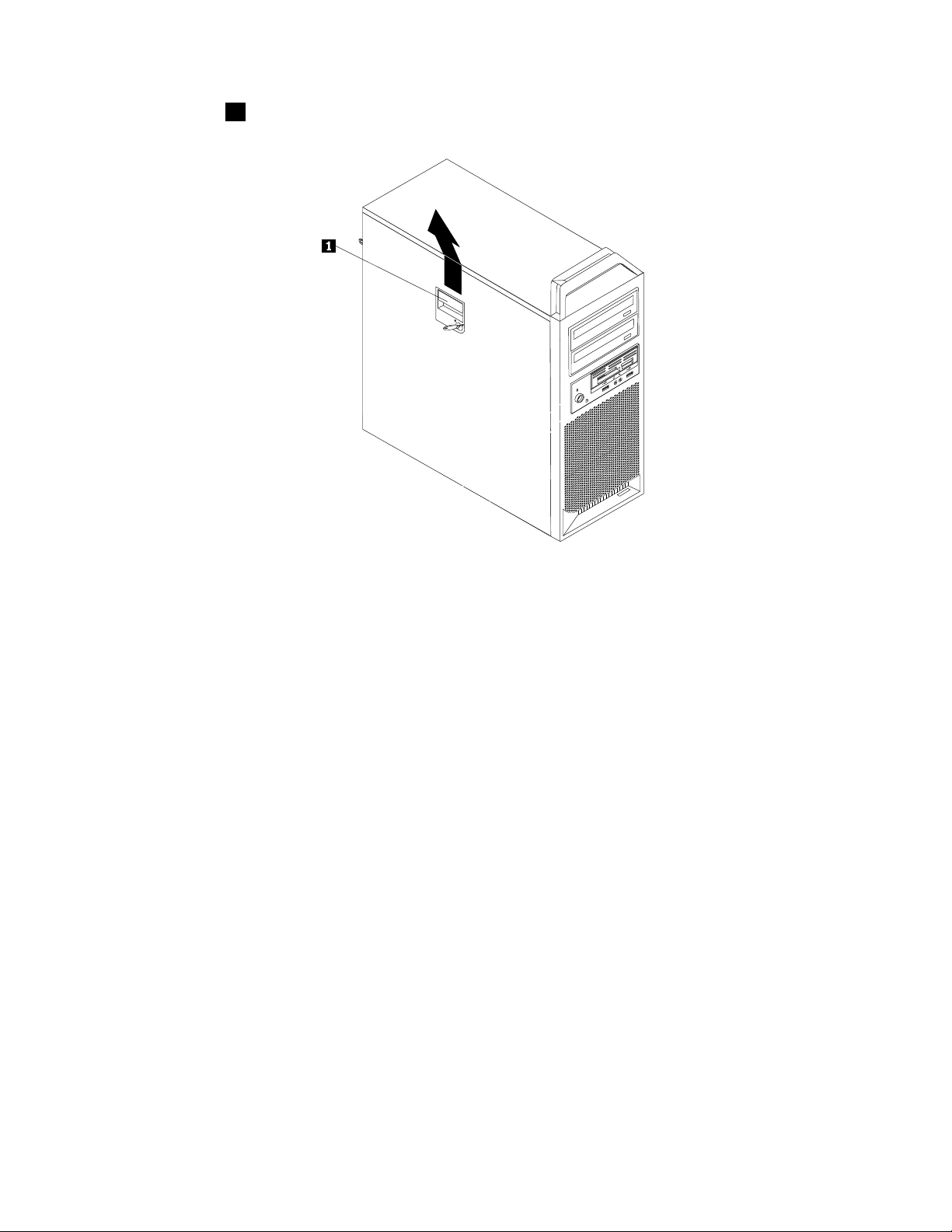
5.鬆開外蓋閂鎖1,然後拆下外蓋。將機殼放在平坦的地方。
圖 例 5. 卸 下 電 腦 機 殼
卸下前方擋板
如果要卸下前方擋板:
1.折除電腦機殼。請參閱第11頁『卸下電腦機殼』。
12
12
12ThinkStation硬體安裝及更換手冊
12
Page 19
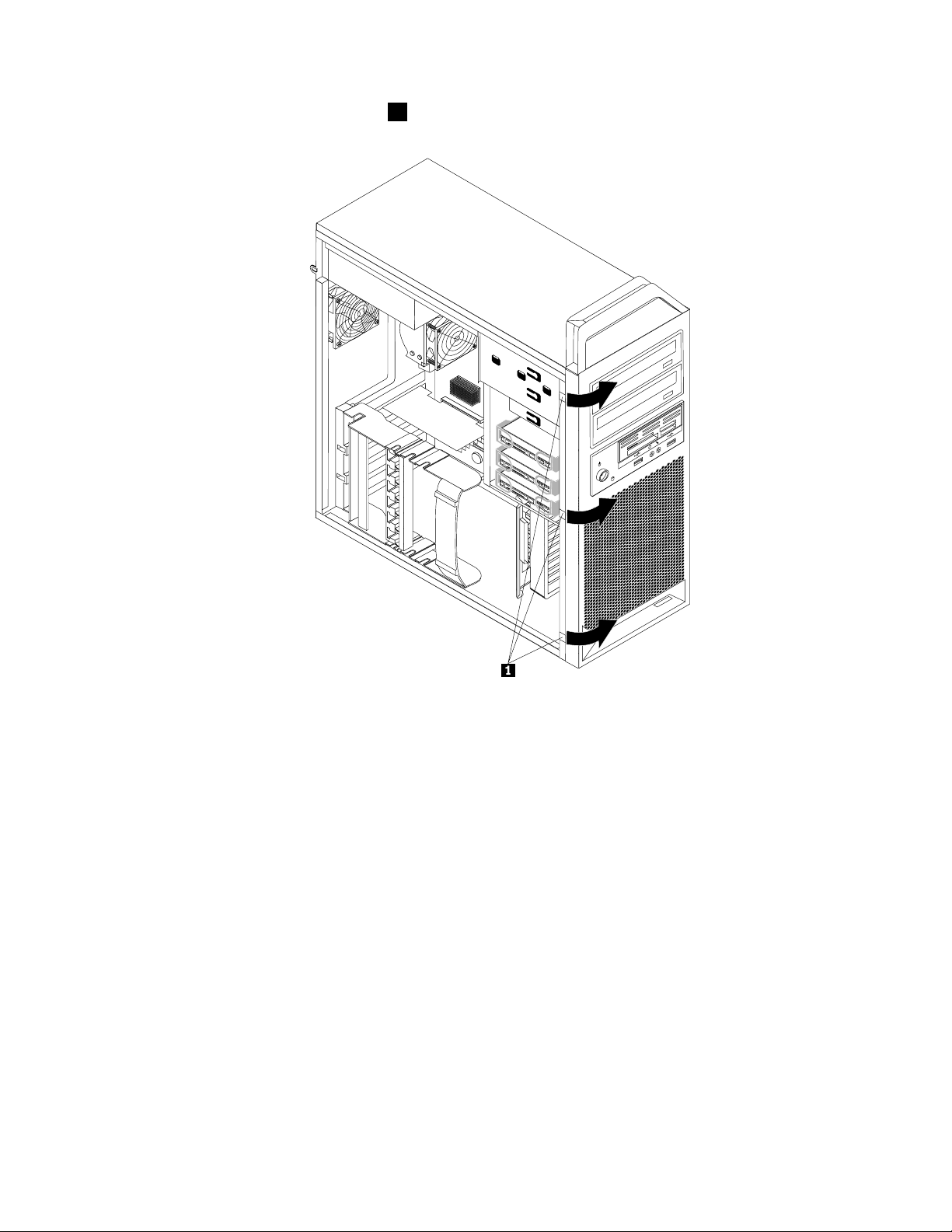
2.鬆開前方擋板左側的三個塑膠卡栓1,將擋板往外旋轉,卸下前方擋板。
圖 例 6. 卸 下 前 方 擋 板
3.將前方擋板放在平坦的地方。
4.如果要重新安裝擋板,請將擋板右邊的塑膠卡栓對齊機箱上對應的小孔,將擋板向內旋轉,直到
左側卡合定位為止。
取用主機板元件
如果要取用主機板元件:
1.折除電腦機殼。請參閱第11頁『卸下電腦機殼』。
2.打開配接卡固定器。
3.在部分型號上,您可能需要取下配接卡,才容易接觸到部分內部元件。請參閱第27頁『更換配接卡』。
安裝記憶體模組
您的電腦有六個插槽可安裝DDR3ECCUDIMM(雙倍資料傳輸率3錯誤更正碼無緩衝雙直列記憶體模
組),提供高達24GB的系統記憶體。
安裝記憶體模組時,請使用下列準則:
•使用1.8V、240插腳DDR3ECCUDIMM。
•使用1GB、2GB或4GB記憶體模組的任意組合,最高可達24GB。
第3章.安裝選用配備和更換硬體13
13
13
13
Page 20

•先將記憶體模組安裝至藍色記憶體插槽中。
:
註
附
:
註
附
:只可使用DDR3ECCUDIMM。
註:
附註
附
若要安裝記憶體模組,請:
1.折除電腦機殼。請參閱第11頁『卸下電腦機殼』。
:
註
附
:
註
附
:在這個程序中,把電腦側放將有助於作業。
註:
附註
附
2.找出記憶體插槽的位置。請參閱第8頁『識別主機板上的零件』。
3.依下列圖示,開啟固定夾。
圖 例 7. 打 開 固 定 夾
4.將新的記憶體模組放在記憶體插槽上方。確認記憶體模組的缺口1正確地對準主機板上插槽突起的
部分2。將記憶體模組向下推入插槽,直到固定夾扣上為止。
圖 例 8. 安 裝 記 憶 體 模 組
5.跳至第45頁第4章『完成零件的更換』。
安裝配接卡
本節提供安裝配接卡的相關資訊及指示。
您的電腦具有下面這五個配接卡的擴充插槽:
•一個PCI配接卡插槽
14
14
14ThinkStation硬體安裝及更換手冊
14
Page 21

•一個PCIExpressx1配接卡插槽
•一個PCIExpressx4配接卡插槽
•兩個PCIExpressx16圖形配接卡插槽
如果要安裝配接卡:
1.折除電腦機殼。請參閱第11頁『卸下電腦機殼』。
2.打開卡片固定器。
3.卸下適當配接卡插槽的金屬外蓋。
4.從防靜電保護袋中取出配接卡。
5.將配接卡安裝到主機板上適當的配接卡插槽。請參閱第8頁『識別主機板上的零件』。
圖 例 9. 安 裝 配 接 卡
:
註
附
:
註
附
:如果您要安裝全長型配接卡,往機箱前方扳開配接卡導軌,然後將配接卡的一端對齊導軌。將配
註:
附註
附
接卡往內推,安裝在插槽中。
第3章.安裝選用配備和更換硬體15
15
15
15
Page 22

6.將所有的配接卡接線連接到主機板。
7.鎖上配接卡固定器。
下一步:
•如果要安裝其他選用配備,請跳至適當的章節。
•如果要完成安裝,請跳至第45頁第4章『完成零件的更換』。
安裝內部磁碟機
本節提供安裝內接式磁碟機的相關資訊及指示。
內接式磁碟機是電腦用來讀取和儲存資料的裝置。您可以在電腦中加裝磁碟機來增加儲存容量,使電腦能夠
讀取其他媒體類型。電腦可用的幾種磁碟機類型包括:
•SerialAttachedSCSI(SAS)硬碟
•SerialATA(SAT A)硬碟
•SATA光碟機,例如CD光碟機或DVD光碟機
•抽取式媒體磁碟機
內部磁碟機安裝在機槽中。本書中,機槽稱為機槽1、機槽2,以此類推。
安裝內部磁碟機時,請務必注意每個機槽所能安裝的磁碟機類型和大小。另外,也請務必將內部磁碟機纜
線,正確地連接至已安裝的磁碟機。
16
16
16ThinkStation硬體安裝及更換手冊
16
Page 23

磁碟機規格
您的電腦配備以下在原廠安裝的磁碟機:
•機槽1中有光碟機
•機槽2中有供擴充使用的空白機槽或選用光碟機
•機槽3中有3.5吋軟碟機或讀卡機(僅限部分型號)
•機槽4中最多有三部硬碟(視型號而定)
未安裝磁碟機的機槽都裝有固定金屬片及機槽面板。
頁圖例10『磁碟機機槽的位置』顯示磁碟機機槽的位置。
第17
圖 例 10. 磁 碟 機 機 槽 的 位 置
下列清單說明可以安裝到每個機槽的磁碟機類型和大小:
1機槽1-最大高度:43公釐(1.7英吋)光碟機,例如CD或DVD光碟機(部分機型已
預先安裝)
2機槽2-最大高度:43公釐(1.7英吋)選用的磁碟機,例如CD或DVD光碟機(部分
機型已預先安裝)
3機槽3-最大高度:26.1公釐(1英吋)3.5吋軟碟機或讀卡機(部分機型已預先安裝)
4機槽4
最多三部硬碟(部分機型已預先安裝)
第3章.安裝選用配備和更換硬體17
17
17
17
Page 24

在機槽1或機槽2中安裝磁碟機
如果要在機槽1或機槽2中安裝光碟機:
1.折除電腦機殼。請參閱第11頁『卸下電腦機殼』。
2.卸下前方擋板。請參閱第12頁『卸下前方擋板』。
:
註
附
:
註
附
:在要放置磁碟機的前方擋板內側,有一個磁碟機固定器托架。如果未安裝磁碟機,有磁碟機固定
註:
附註
附
器托架可供各個磁碟機使用。取下磁碟機固定器托架,然後用它來安裝磁碟機。
3.請從擋板取下塑膠磁碟機外蓋。
4.用手指將金屬靜電防護罩向外拉出,即可自機槽取出金屬靜電防護罩。
5.將固定器托架安裝在要安裝的磁碟機左側。
圖 例 11. 安 裝 固 定 器 托 架
6.將磁碟機滑入機槽中,直到卡合定位為止。
圖 例 12. 安 裝 光 碟 機
18
18
18ThinkStation硬體安裝及更換手冊
18
Page 25

7.如果要重新安裝前方擋板,請將擋板右邊的塑膠卡栓對齊機箱上對應的小孔,將前方擋板向內旋
轉,直到左側卡合定位為止。
8.找出系統主機板上可用的SATA連接器。請參閱第8頁『識別主機板上的零件』。
9.使用新光碟機隨附的信號線,將信號線的一端連接至光碟機,另一端連接至主機板上可用的SATA接頭。
10.找出其中一條五線式電源線,並將它連接至硬碟。
圖 例 13. 連 接 光 碟 機
下一步:
•如果要安裝其他選用配備,請跳至適當的章節。
•如果要完成安裝,請跳至第45
頁第4章『完成零件的更換』。
在機槽3中安裝軟碟機或讀卡機
如果要在機槽3中安裝軟碟機或讀卡機:
1.折除電腦機殼。請參閱第11頁『卸下電腦機殼』。
2.卸下前方擋板。請參閱第12頁『卸下前方擋板』。
3.壓住將面板固定在擋板內側的塑膠卡栓,取下擋板中的塑膠面板。
:
註
附
:
註
附
:在要放置磁碟機的前方擋板內側,有磁碟機固定器托架可供各個磁碟機使用。取下磁碟機固
註:
附註
附
定器托架,然後用它來安裝磁碟機。
4.在軟碟機或讀卡機上安裝固定器托架。
圖 例 14. 安 裝 固 定 器 托 架
第3章.安裝選用配備和更換硬體19
19
19
19
Page 26

5.將軟碟機或讀卡機推進機槽中,直到卡入定位為止。請參閱第7頁『找出內部元件』。
圖 例 15. 安 裝 新 的 軟 碟 機 或 讀 卡 機
6.將軟碟機接線連接至主機板上的軟碟機接頭,然後將電源線連接至軟碟機。如果您要安裝讀卡機,請將
它連接到主機板上的讀卡機接頭。請參閱第8頁『識別主機板上的零件』。
7.更換前方擋板。
下一步:
•如果要安裝其他選用配備,請跳至適當的章節。
•如果要完成安裝,請跳至第45頁第4章『完成零件的更換』。
在機槽4中安裝硬碟機
本節提供如何在機槽4中安裝硬碟的指示。
:
註
附
:
註
附
:
註:
附註
附
•您可以在同一部電腦中安裝SATA和SAS硬碟的組合。然而,不得在同一個RAID陣列中同時安裝
SATA和SAS硬碟。所有硬碟都應連接到SAS控制器卡。
•在安裝SAS硬碟之前,請確定電腦中已安裝SAS配接卡。
如果要安裝新的硬碟:
1.折除電腦機殼。請參閱第11頁『卸下電腦機殼』。
20
20
20ThinkStation硬體安裝及更換手冊
20
Page 27

2.在機槽4中找到一個空的硬碟插槽。請參閱第7頁『找出內部元件』。每個空的硬碟插槽都有
備用托架。
3.拉出把手,取出備用托架。
4.如果要將新硬碟裝入托架,請扳開托架,然後將托架上的pin1、pin2、pin3和pin4對齊硬
碟中的孔位。請勿碰觸硬碟底部的電路板5。
圖 例 16. 將 3.5 吋 硬 碟 安 裝 至 托 架
:
註
附
:
註
附
:如果要將2.5吋硬碟安裝到托架中,請扳開托架,然後將托架上的pin
註:
附註
附
4對齊硬碟轉接盒中的小孔5。
pin
圖 例 17. 將 2.5 吋 硬 碟 安 裝 至 托 架
5.將硬碟和托架裝入機槽。
1、pin2、pin3和
第3章.安裝選用配備和更換硬體21
21
21
21
Page 28

圖 例 18. 將 硬 碟 和 托 架 裝 入 機 槽
6.使用新硬碟隨附的信號線,將其中一端連接至硬碟。找出其中一條五線式電源線,並將它連接至硬碟。
:
註
附
:
註
附
:視您要安裝的SATA硬碟或SAS硬碟而定,信號線也會有所不同。
註:
附註
附
圖 例 19. 連 接 3.5 吋 SATA 硬 碟
22
22
22ThinkStation硬體安裝及更換手冊
22
Page 29

圖 例 20. 連 接 2.5 吋 SATA 硬 碟
圖 例 21. 連 接 3.5 吋 SAS 硬 碟
7.如果要安裝SATA硬碟,請將信號線的另一端連接至主機板上其中一個可用的SATA接頭。如果
要安裝SAS硬碟,請將信號線連接至SAS配接卡上其中一個SAS接頭。請參閱第8頁『識別
主機板上的零件』。
下一步:
•如果要安裝其他選用配備,請跳至適當的章節。
•如果要完成安裝,請跳至第45頁第4章『完成零件的更換』。
更換電池
您的電腦有一種特殊的記憶體,可用來維護日期、時間及內建功能的設定,如序列埠的指派(配置)。當您
關閉電腦時,會以電池供電,使這項資訊保持作用狀態。
在電池使用壽命期間,通常不需要充電或維護,但沒有任何電池可以永久供電。電池故障時,會遺失日
期、時間和配置資訊(包含密碼)。在開啟電腦時會顯示錯誤訊息。
如需更換及棄置電池的相關資訊,請參閱
如果要更換電池,請執行下列步驟:
ThinkStation 安 全 及 保 固 手 冊
中的『鋰電池注意事項』。
第3章.安裝選用配備和更換硬體23
23
23
23
Page 30

1.關閉電腦並拔掉電源插座和電腦的電源線。
2.開啟電腦機殼。請參閱第11頁『卸下電腦機殼』。
3.存取系統主機板。請參閱第13頁『取用主機板元件』。
4.找出電池的位置。請參閱第8頁『識別主機板上的零件』。
5.移除舊電池。
圖 例 22. 移 除 舊 電 池
6.裝上新電池。
圖 例 23. 裝 上 新 電 池
7.重新安裝您先前卸下的任何配接卡。裝回電腦機殼並連接纜線。請參閱第45頁第4章『完成零件
的更換』。
:
註
附
:
註
附
:在更換電池後第一次啟動電腦時,可能會顯示錯誤訊息。這是更換電池後的正常現象。
註:
附註
附
8.開啟電腦和所有連接的裝置。
9.使用SetupUtility來設定日期和時間以及任何密碼。請參閱
ThinkStation 使 用 手 冊
中的『使用Setup
Utility』。
更換電源供應器組件
注
意
:
注
意
:
注
注意
意:
:請務必先閱讀及瞭解電腦隨附的
任何修復。如果要取得
http://support.lenovo.com
ThinkStation 安 全 及 保 固 手 冊
如果要更換電源供應器組件,請執行下列步驟:
1.卸下電腦機殼,然後將電腦側放。請參閱第11頁『卸下電腦機殼』。
2.找出電源供應器組件。請參閱第7頁『找出內部元件』。
ThinkStation 安 全 及 保 固 手 冊
的副本,請造訪:
中的『重要安全資訊』,再打開電腦或嘗試進行
24
24
24ThinkStation硬體安裝及更換手冊
24
Page 31

3.拔掉主機板接頭上的電源供應器接線1、2和3。拔掉所有配接卡(部分型號)以及所有磁碟機上
的電源供應器接線。
圖 例 24. 電 源 供 應 器 接 線 接 頭
4.從所有纜線固定夾和紮線帶中,取下電源供應器接線。
第3章.安裝選用配備和更換硬體25
25
25
25
Page 32

5.卸下機箱背面用來固定電源供應器組件的五顆螺絲。
圖 例 25. 拆 下 電 源 供 應 器 固 定 螺 絲
6.壓下電源供應器組件閂鎖1。將電源供應器組件滑向電腦正面,然後從機箱中取出。
26
26
26ThinkStation硬體安裝及更換手冊
26
Page 33

圖 例 26. 卸 下 電 源 供 應 器
7.請確定新的電源供應器是正確的更換品。有些電源供應器會自動偵測電壓,有些電源供應器需使用特定電
壓,而有些電源供應器則具有電壓切換開關。如果有電壓切換開關,必要時請使用原子筆來扳動開關。
:
註
附
:
註
附
:如果是有電壓切換開關的型號:
註:
附註
附
•如果電壓供應範圍是100–127伏特交流電電壓,請將開關設定為115伏特。
•如果電壓供應範圍是200–240伏特交流電電壓,請將開關設定為230伏特。
8.將新的電源供應器安裝到機箱,並將電源供應器的螺絲孔與機箱中的螺絲孔對齊。
:
註
附
:
註
附
:請僅使用Lenovo提供的螺絲。
註:
附註
附
9.安裝並鎖緊機箱背面的五顆螺絲來固定電源供應器組件。
10.將所有電源供應器接線重新連接到磁碟機、配接卡和主機板。請確定電源線已重新連接到需要額外
接線的圖形卡。
11.跳至第45頁第4章『完成零件的更換』。
更換配接卡
注
意
:
注
意
:
注
注意
意:
:請務必先閱讀及瞭解電腦隨附的
任何修復。如果要取得
http://support.lenovo.com
ThinkStation 安 全 及 保 固 手 冊
ThinkStation 安 全 及 保 固 手 冊
的副本,請造訪:
中的『重要安全資訊』,再打開電腦或嘗試進行
如果要更換配接卡:
1.折除電腦機殼。請參閱第11頁『卸下電腦機殼』。
2.打開配接卡固定器。
第3章.安裝選用配備和更換硬體27
27
27
27
Page 34

3.記下配接卡上所有接線連接的位置。在安裝新的配接卡時,必須適當地重新連接接線。
4.將連接至配接卡的所有纜線拔掉。請參閱第8頁『識別主機板上的零件』。
5.必要時鬆開配接卡支持固定閂鎖1。請握住故障的配接卡,然後從插槽中拔出配接卡。
:
註
附
:
註
附
:
註:
附註
附
a.在卡片插槽中,將配接卡插牢。如有需要,請輪流微幅等量移動配接卡的每一邊,直到卡片從
配接卡插槽中取出為止。
b.有些全長型配接卡是使用配接卡導軌固定的。往機箱前方扳開配接卡導軌,然後握住故障的配接
卡並從插槽中拉出。
28
28
28ThinkStation硬體安裝及更換手冊
28
Page 35

6.從防靜電保護袋中取出新配接卡。
7.將新配接卡安裝到主機板上適當的配接卡插槽。請參閱第14頁『安裝配接卡』。
第3章.安裝選用配備和更換硬體29
29
29
29
Page 36

30
30
30ThinkStation硬體安裝及更換手冊
30
Page 37

圖 例 27. 安 裝 新 配 接 卡
8.將所有的配接卡接線連接到主機板。
9.鎖上配接卡固定器。
10.跳至第4章,第45頁第4章『完成零件的更換』。
下一步:
•如果要安裝其他選用配備,請跳至適當的章節。
•如果要完成安裝,請跳至第45頁第4章『完成零件的更換』。
更換散熱器和風扇組件
注
意
:
注
意
:
注
注意
意:
:請務必先閱讀及瞭解電腦隨附的
任何修復。如果要取得
http://support.lenovo.com
:
告
警
:
告
警
:
告:
警告
警
組
扇
風
和
器
熱
散
散
散熱
散
和
器
熱
和風
器和
熱器
組
扇
風
組件
扇組
風扇
ThinkStation 安 全 及 保 固 手 冊
能
可
度
溫
的
件
溫
的
件
溫度
的溫
件的
能
可
度
能相
可能
度可
相
相
相當
本節提供如何更換散熱器和風扇組件的指示。
如果要更換散熱器和風扇組件,請執行下列步驟:
1.折除電腦機殼。請參閱第11頁『卸下電腦機殼』。
ThinkStation 安 全 及 保 固 手 冊
腦
電
閉
關
。
高
當
當
當高
關
。
高
關閉
。關
高。
腦
電
閉
腦並
電腦
閉電
的副本,請造訪:
至
3
待
等
並
等
並
等待
並等
待
待3
至
3
至5
3至
5
5
5分
中的『重要安全資訊』,再打開電腦或嘗試進行
。
殼
機
腦
電
下
卸
再
後
卻
冷
腦
電
待
,
鐘
分
鐘
分
鐘,
分鐘
電
待
,
電腦
待電
,待
卻
冷
腦
卻後
冷卻
腦冷
卸
再
後
卸下
再卸
後再
腦
電
下
腦機
電腦
下電
。
殼
機
。
殼。
機殼
第3章.安裝選用配備和更換硬體31
31
31
31
Page 38

2.將電腦側放以方便接觸散熱器和風扇組件。
3.取下主機板上的散熱器和風扇組件接線。請記下纜線位置。請參閱第10頁的『識別主機板上的零件』。
4.依照下列順序卸下用來將散熱器和風扇組件固定在系統主機板的四個螺絲。
a.鬆開螺絲1的一部分,完全鬆開螺絲2,然後再完全鬆開螺絲1。
b.鬆開螺絲3的一部分,完全鬆開螺絲4,然後再完全鬆開螺絲3。
:
註
附
:
註
附
:四個螺絲可以從主機板取下,但是無法從散熱器和風扇組件取下。
註:
附註
附
圖 例 28. 卸 下 散 熱 器 及 風 扇 組 件
5.請小心卸下系統主機板上的散熱器及風扇組件。
:
註
附
:
註
附
:
註:
附註
附
a.您可能需要輕輕扭轉散熱器和風扇組件,使它脫離微處理器。
b.拿取散熱器和風扇組件時,請勿碰觸散熱膏。
6.移除新散熱器和風扇組件底部的塑膠蓋,露出散熱膏(這個蓋子可避免弄髒散熱膏)。
:
註
附
:
註
附
:
註:
附註
附
a.請等到要開始在微處理器上安裝散熱器和風扇組件時,再移除塑膠蓋。
b.請勿碰觸散熱器和風扇組件上的散熱膏。
c.移除塑膠蓋並露出散熱膏之後,請將散熱器和風扇組件放在微處理器上面,勿放置於他處。
7.將新的散熱器和風扇組件放在微處理器上,讓四個螺絲與主機板上的孔位對齊。
8.依照下列順序鎖上四個螺絲以固定散熱器和風扇組件:
32
32
32ThinkStation硬體安裝及更換手冊
32
Page 39

a.鎖緊螺絲1的一部分,完全鎖緊螺絲2,然後再完全鎖緊螺絲1。
b.鎖緊螺絲3的一部分,完全鎖緊螺絲4,然後再完全鎖緊螺絲3。
9.將散熱器和風扇組件纜線連接至系統主機板。
10.跳至第45頁第4章『完成零件的更換』。
更換硬碟
注
意
:
注
意
:
注
注意
意:
:請務必先閱讀及瞭解電腦隨附的
任何修復。如果要取得
http://support.lenovo.com
ThinkStation 安 全 及 保 固 手 冊
本節提供更換硬碟的指示。
:
意
注
:
意
注
:您可以在同一部電腦中安裝SATA和SAS硬碟的組合。然而,不得在同一個RAID陣列中同時安裝
意:
注意
注
SATA和SAS硬碟。所有硬碟都應連接到SAS控制器卡。
如果要更換硬碟:
1.折除電腦機殼。請參閱第11頁『卸下電腦機殼』。
2.找出硬碟。請參閱第7頁『找出內部元件』。
3.拔掉硬碟的信號線和電源線。
4.拉出硬碟托架的把手,取出硬碟。
ThinkStation 安 全 及 保 固 手 冊
的副本,請造訪:
中的『重要安全資訊』,再打開電腦或嘗試進行
圖 例 29. 卸 下 硬 碟
第3章.安裝選用配備和更換硬體33
33
33
33
Page 40

5.調整托架,從托架中卸下故障的硬碟。
6.將新的硬碟安裝至托架。請參閱第20頁『在機槽4中安裝硬碟機』。
7.將硬碟和托架裝入機槽。
8.將信號線和電源線連接到新的硬碟。請參閱第20頁『在機槽4中安裝硬碟機』。
9.跳至第45頁第4章『完成零件的更換』。
更換硬碟風扇組件
注
意
:
注
意
:
注
注意
意:
:請務必先閱讀及瞭解電腦隨附的
任何修復。如果要取得
http://support.lenovo.com
ThinkStation 安 全 及 保 固 手 冊
您的電腦可能已安裝了硬碟風扇組件。如果要更換硬碟風扇組件:
1.折除電腦機殼。請參閱第11頁『卸下電腦機殼』。
2.找到硬碟風扇組件。硬碟風扇組件是連接在硬碟機槽的側邊。
3.從主機板拔掉硬碟風扇組件接線。請參閱第10頁的『識別主機板上的零件』。
4.壓下硬碟風扇組件托架上的兩個閂鎖,然後從機箱卸下風扇組件托架。
ThinkStation 安 全 及 保 固 手 冊
的副本,請造訪:
中的『重要安全資訊』,再打開電腦或嘗試進行
圖 例 30. 卸 下 硬 碟 風 扇 組 件
5.將新的硬碟風扇組件接線連接至主機板上的硬碟風扇組件接頭。
34
34
34ThinkStation硬體安裝及更換手冊
34
Page 41

6.將托架上的四個閂鎖1對齊機箱的對應孔位,然後將托架向內推,直到卡合定位為止,新硬碟風扇
組件托架即安裝到機箱中。
圖 例 31. 安 裝 硬 碟 風 扇 組 件
7.跳至第45頁第4章『完成零件的更換』。
更換光碟機
注
意
:
注
意
:
注
注意
意:
:請務必先閱讀及瞭解電腦隨附的
任何修復。如果要取得
http://support.lenovo.com
ThinkStation 安 全 及 保 固 手 冊
本節提供更換光碟機的相關指示。
1.折除電腦機殼。請參閱第11頁『卸下電腦機殼』。
2.卸下前方擋板。請參閱第12頁『卸下前方擋板』。
3.找到光碟機。請參閱第7頁『找出內部元件』。
4.記下光碟機接線的位置。拔掉光碟機背面的信號和電源線。
ThinkStation 安 全 及 保 固 手 冊
的副本,請造訪:
中的『重要安全資訊』,再打開電腦或嘗試進行
第3章.安裝選用配備和更換硬體35
35
35
35
Page 42

5.壓下光碟機閂鎖1,將光碟機從機箱前方滑出。
圖 例 32. 卸 下 光 碟 機
6.從要更換的光碟機取下固定器托架,然後將它安裝在新光碟機上。
圖 例 33. 光 碟 機 的 固 定 器 托 架
7.從正面將新的光碟機滑入光碟機槽,直到光碟機卡合定位為止。
8.將信號線與電源線重新連接到新光碟機。
9.跳至第45頁第4章『完成零件的更換』。
更換軟碟機或讀卡機
注
意
:
注
意
:
注
注意
意:
:請務必先閱讀及瞭解電腦隨附的
任何修復。如果要取得
http://support.lenovo.com
ThinkStation 安 全 及 保 固 手 冊
ThinkStation 安 全 及 保 固 手 冊
的副本,請造訪:
中的『重要安全資訊』,再打開電腦或嘗試進行
36
36
36ThinkStation硬體安裝及更換手冊
36
Page 43

本節提供如何更換軟碟機或讀卡機的相關指示。
1.折除電腦機殼。請參閱第11頁『卸下電腦機殼』。
2.卸下前方擋板。請參閱第12頁『卸下前方擋板』。
3.找到軟碟機或讀卡機。請參閱第7頁『找出內部元件』。
4.拔掉軟碟機背面的信號和電源線。如果您要更換讀卡機,請從主機板拔掉讀卡機接線。請參閱第8頁
『識別主機板上的零件』。
5.壓下磁碟機閂鎖1,將軟碟機或讀卡機從機箱前方滑出。
圖 例 34. 卸 下 軟 碟 機 或 讀 卡 機
第3章.安裝選用配備和更換硬體37
37
37
37
Page 44

6.將新的軟碟機或讀卡機推進機槽中,直到卡入定位為止。
圖 例 35. 安 裝 軟 碟 機 或 讀 卡 機
7.將信號線和電源線連接到新的軟碟機。如果您要安裝讀卡機,請將讀卡機接線連接到主機板上的讀卡機
接頭。請參閱第8頁『識別主機板上的零件』。
8.跳至第45頁第4章『完成零件的更換』。
更換前端面板接頭組件
注
意
:
注
意
:
注
注意
意:
:請務必先閱讀及瞭解電腦隨附的
任何修復。如果要取得
http://support.lenovo.com
ThinkStation 安 全 及 保 固 手 冊
本節提供如何更換前端面板接頭組件的指示。
如果要更換前端面板接頭組件:
1.折除電腦機殼。請參閱第11頁『卸下電腦機殼』。
2.卸下前方擋板。請參閱第12頁『卸下前方擋板』。
3.找到前端面板接頭組件。
4.從主機板中拔掉前方音訊、前方USB及輔助LED接線,並記下纜線排列方式。請參閱第8頁『識別
主機板上的零件』。
ThinkStation 安 全 及 保 固 手 冊
的副本,請造訪:
中的『重要安全資訊』,再打開電腦或嘗試進行
38
38
38ThinkStation硬體安裝及更換手冊
38
Page 45

5.取出用來將前端面板接頭組件固定至機箱的螺絲。旋轉組件,以從機箱中完全鬆開組件。
圖 例 36. 卸 下 前 端 面 板 接 頭 組 件
6.將新的前端面板接頭組件安裝到機箱中,然後用螺絲固定。
7.將所有接線重新連接到主機板。請參閱第8頁『識別主機板上的零件』。
8.跳至第45頁第4章『完成零件的更換』。
更換記憶體模組
注
意
:
注
意
:
注
注意
意:
:請務必先閱讀及瞭解電腦隨附的
任何修復。如果要取得
http://support.lenovo.com
ThinkStation 安 全 及 保 固 手 冊
本節提供更換記憶體模組的相關說明。
:
註
附
:
註
附
:您的電腦支援六個記憶體模組。
註:
附註
附
1.折除電腦機殼。請參閱第11頁『卸下電腦機殼』。
2.找出記憶體模組插槽。請參閱第8頁『識別主機板上的零件』。
ThinkStation 安 全 及 保 固 手 冊
的副本,請造訪:
中的『重要安全資訊』,再打開電腦或嘗試進行
第3章.安裝選用配備和更換硬體39
39
39
39
Page 46

3.打開固定夾,卸下要更換的記憶體模組。
圖 例 37. 卸 下 記 憶 體 模 組
4.將要更換的記憶體模組放在記憶體插槽上方。確認記憶體模組的缺口1正確地對準主機板上插槽突起
的部分2。將記憶體模組向下推入插槽,直到固定夾扣上為止。請參閱第13頁『安裝記憶體模組』。
圖 例 38. 安 裝 記 憶 體 模 組
5.跳至第4章,第45頁第4章『完成零件的更換』。
更換前方和後方風扇組件
注
意
:
注
意
:
注
注意
意:
:請務必先閱讀及瞭解電腦隨附的
任何修復。如果要取得
http://support.lenovo.com
ThinkStation 安 全 及 保 固 手 冊
本節提供如何更換前方和後方風扇組件的指示。
如果要更換後方風扇組件:
1.折除電腦機殼。請參閱第11頁『卸下電腦機殼』。
2.找出您要更換的風扇組件。電腦有一個前方風扇組件和一個後方風扇組件。請參閱第7頁『找
出內部元件』。
3.如果要更換前方風扇組件,請卸下前方擋板。請參閱第12頁『卸下前方擋板』。
4.拔掉主機板上的風扇組件接線。請參閱第8頁『識別主機板上的零件』。
40
40
40ThinkStation硬體安裝及更換手冊
40
ThinkStation 安 全 及 保 固 手 冊
的副本,請造訪:
中的『重要安全資訊』,再打開電腦或嘗試進行
Page 47

5.風扇組件是用四個橡膠座連接到機箱。將四個橡膠座折斷或使用剪刀剪斷,小心拆下橡膠座,然後從
機箱取出風扇組件。
圖 例 39. 卸 下 後 方 風 扇 組 件
6.將風扇組件的四個橡膠座對齊機箱中的小孔,並將這些橡膠座推入每一個小孔,以安裝新的風扇組件。
7.拉住橡膠座的尖端,直到風扇組件適當固定為止。
8.視您要更換的風扇組件而定,將風扇組件接線重新連接至配接卡風扇組件接頭,或主機板上的後方風扇
組件接頭。請參閱第8頁『識別主機板上的零件』。
9.如果要安裝硬碟風扇組件,請重新安裝前方擋板。
10.跳至第45頁第4章『完成零件的更換』。
更換內建喇叭
注
意
:
注
意
:
注
注意
意:
:請務必先閱讀及瞭解電腦隨附的
任何修復。如果要取得
http://support.lenovo.com
ThinkStation 安 全 及 保 固 手 冊
本節提供更換內建喇叭的相關指示。
如果要更換內建喇叭:
1.折除電腦機殼。請參閱第11頁『卸下電腦機殼』。
2.卸下前方擋板。請參閱第12頁『卸下前方擋板』。
3.找出系統主機板上的內建喇叭連接器。請參閱第9頁的『找出內部元件』。
4.記下內部喇叭接線的連接位置。記下內部喇叭接線的佈線方式。從系統主機板拔下內建喇叭纜線。
請參閱第10頁的『識別主機板上的零件』。
ThinkStation 安 全 及 保 固 手 冊
的副本,請造訪:
中的『重要安全資訊』,再打開電腦或嘗試進行
第3章.安裝選用配備和更換硬體41
41
41
41
Page 48

5.使用鈍器(例如原子筆的筆尖)來鬆開其中一個內建喇叭鎖定卡榫2,然後將喇叭該側1往上
推,讓鎖定卡榫保持在鬆開的狀態。然後鬆開另一個內建喇叭鎖定卡榫,將內建喇叭向上推,直到
鬆開喇叭為止。
圖 例 40. 取 出 內 建 喇 叭
6.拆下電腦上的喇叭和喇叭接線。
7.安排新的喇叭接線,然後將新的內建喇叭卡榫3插入金屬喇叭插槽,再將內建喇叭往下推,直到喇
叭鎖定卡榫卡合定位為止。
8.將喇叭接線接到主機板上。請參閱第10頁的『識別主機板上的零件』。
9.跳至第45頁第4章『完成零件的更換』。
更換鍵盤
注
意
:
注
意
:
注
注意
意:
:請務必先閱讀及瞭解電腦隨附的
任何修復。如果要取得
http://support.lenovo.com
ThinkStation 安 全 及 保 固 手 冊
本節提供更換鍵盤的相關說明。
1.從磁碟機中取出所有媒體,關閉作業系統,然後關閉所有連接裝置及電腦的電源。
2.拔掉電源插座上的所有電源線。
3.找出鍵盤接頭。請參閱第4頁『找出電腦正面的控制項和連接器』或第5頁『找出電腦背面的
連接器』。
42
42
42ThinkStation硬體安裝及更換手冊
42
ThinkStation 安 全 及 保 固 手 冊
的副本,請造訪:
中的『重要安全資訊』,再打開電腦或嘗試進行
Page 49

圖 例 41. 鍵 盤 接 頭
4.從電腦上拔掉故障鍵盤的接線。
5.將新鍵盤接線連接到其中一個USB接頭。
6.跳至第45頁第4章『完成零件的更換』。
更換滑鼠
注
意
:
注
意
:
注
注意
意:
:請務必先閱讀及瞭解電腦隨附的
任何修復。如果要取得
http://support.lenovo.com
ThinkStation 安 全 及 保 固 手 冊
本節提供更換滑鼠的相關說明。
1.從磁碟機中取出所有媒體(磁片、光碟或磁帶),關閉作業系統,然後關閉所有連接的裝置及電腦。
2.拔掉電源插座上的所有電源線。
3.找出滑鼠接頭。請參閱第4頁『找出電腦正面的控制項和連接器』或第5頁『找出電腦背面的
連接器』。
ThinkStation 安 全 及 保 固 手 冊
的副本,請造訪:
中的『重要安全資訊』,再打開電腦或嘗試進行
圖 例 42. 滑 鼠 接 頭
4.從電腦上拔掉故障滑鼠的接線。
5.將新滑鼠接線連接到其中一個USB接頭。
6.跳至第45頁第4章『完成零件的更換』。
第3章.安裝選用配備和更換硬體43
43
43
43
Page 50

44
44
44ThinkStation硬體安裝及更換手冊
44
Page 51

第4章完成零件的更換
完成所有零件的更換之後,請裝回電腦機殼並重新連接接線,包括電話線和電源線。同時,視更換的零
件而定,您可能需要確認SetupUtility程式中的更新資訊。請參閱本產品的
『使用SetupUtility』。
如果要完成零件的更換:
1.請確定已正確重新組裝所有元件,且電腦內沒有遺留任何工具或螺絲。請參閱第7頁『找出內部元
件』來確定各種元件的位置。
2.請確定纜線的排列方式是正確的。
:
項
事
要
重
要
重
要事
重要
重
3.裝回電腦機殼。
a.將機殼對齊機箱。
b.蓋上機殼。
c.關上機殼閂鎖。
d.檢查機殼是否已卡住。
4.如果有安裝機殼鎖的話,請鎖上。
5.將外接纜線和電源線重新連接到電腦。請參閱第5頁『找出電腦背面的連接器』。
6.如果要更新配置,請參閱
:
項
事
:正確整理好所有電源供應器纜線。纜線不得接近電腦機箱的樞紐及兩側。
項:
事項
ThinkStation 使 用 手 冊
中的『使用SetupUtility』。
ThinkStation 使 用 手 冊
中的
:
註
附
:
註
附
:在全球大部分的地區,Lenovo都會要求送回毀損的CRU。相關資訊會隨附於CRU上,或是在
註:
附註
附
客戶收到CRU數日後送達。
取得裝置驅動程式
您可以在下列位置,取得未事先安裝的作業系統裝置驅動程式:
http://support.lenovo.com
裝置驅動程式檔案的Readme檔提供了安裝指示。
©CopyrightLenovo2009,2011
45
45
45
45
Page 52

46
46
46ThinkStation硬體安裝及更換手冊
46
Page 53

第5章安全特性
為了防止硬體零件失竊及未獲授權者存取您的電腦,有幾種安全鎖可供您選擇。除了實體上鎖外,還可以藉
由軟體鎖定來鎖定鍵盤,在輸入正確的密碼之前,可以防止他人在未獲授權的情況下使用您的電腦。
請確定您所安裝的安全鎖沒有干擾到電腦上的其他接線。
鎖定裝置
本節說明適用於本產品的各種不同鎖定裝置。
圖 例 43. 鎖 定 裝 置
本產品隨附裝置在側蓋上的鑰匙鎖1。側蓋的鑰匙3是附貼在機器的背面。為了安全起見,當您不使用鑰
匙時,請將鑰匙放置在安全的地方。
另外,還可以利用帶有5公釐(0.2吋)鉤鏈的選用小鎖來鎖上使用小鎖搭扣
您可以利用選用的整合鋼纜鎖4(有時稱為Kensington安全鎖),將電腦鎖在桌面或其他非永久性的固定
設備上。鋼纜鎖會連接至電腦後方的安全插槽上,並以鑰匙來操作。鋼纜鎖也會鎖定用來開啟電腦機殼的
©CopyrightLenovo2009,2011
2的產品外蓋。
47
47
47
47
Page 54

按鈕。多款筆記型電腦也是用相同類型的鎖。您可以直接向Lenovo訂購安全纜線,請在下列網址搜尋
Kensington:
http://support.lenovo.com
密碼保護
為防止他人在未獲授權的情況下使用您的電腦,請使用SetupUtility程式來設定密碼。當您開啟電腦時,系
統會提示您輸入密碼來解除鍵盤鎖定,回復正常使用。
下一步:
•如果要安裝其他選用配備,請跳至適當的章節。
•如果要完成安裝,請跳至第45頁第4章『完成零件的更換』。
消除遺失或遺忘的密碼(清除CMOS)
本節包含清除一些遺失或遺忘之密碼的指示,例如使用者密碼。
消除遺忘的密碼的步驟如下:
1.開啟電腦機殼。請參閱第11頁『卸下電腦機殼』。
2.存取系統主機板。請參閱第13頁『取用主機板元件』。
3.找出主機板上的『清除CMOS/回復』跳接器。請參閱第8頁『識別主機板上的零件』。
4.將跳接器從標準位置(pin1和pin2)移至維護或配置位置(pin2和pin3)。
5.如果已卸下配接卡,請將它重新裝上。
6.裝回電腦機殼並接上電源線。請參閱第45頁第4章『完成零件的更換』。
7.重新啟動電腦,保持開機約10秒鐘。按住電源開關大約五秒,以關閉電腦。電腦將關機。
8.重複步驟1到步驟3。
9.將『清除CMOS/回復』跳接器移回標準位置(pin1和pin2)。
10.如果已卸下配接卡,請將它重新裝上。
11.裝回電腦機殼並接上電源線。請參閱第45頁第4章『完成零件的更換』。
48
48
48ThinkStation硬體安裝及更換手冊
48
Page 55

附錄A系統記憶體速度
與這部ThinkStation電腦相容的IntelXeon微處理器系列,皆配備一個整合式記憶體控制器,此控制器可
讓微處理器直接存取系統記憶體。基於本設計,許多因素都將會影響系統記憶體速度,包括微處理器機
型和所安裝的DIMM類型、速度、大小(容量)及數量。有關您電腦機型所支援的系統記憶體速度相
關資訊,請參閱下列表格:
表 格 1. DIMM 類 型 和 速 度 : PC3-10600U
每
一
個
CPU
儲
存
庫
所
DIMM
DIMM
DIMM
DIMM大
大
小
大
小
大小
小(
1GB、2GB、4GB
每
一
個
CPU
的
的DIMM
CPU儲
DIMM
DIMM
DIMM數
1至3
4至6
儲
儲存
每
每一
一個
(
容
量
)
(
容
量
)
(容
容量
量)
)
個CPU
裝
的
裝
裝
裝的
安
存
庫
所
安
存庫
庫所
所安
安
數
目
數
目
數目
目
微
處
理
器
型
微
處
微
微處
處理
IntelXeonE5502、E5503、
E5504、E5506、E5507
IntelXeonE5520、E5530、
E5540、E5620、E5603、
E5606、E5607、E5630、
E5640、E5647、W3503、
W3505、W3520、W3530、
W3540、W3550、W3565、
W3670
IntelXeonE5645、E5649、
X5550、X5560、X5570、
X5650、X5660、X5667、
X5670、X5672、X5675、
X5677、X5680、X5687、
X5690、W3570、W3580、
W3680、W3690、W5580、
W5590
IntelXeonE5502、E5503、
E5504、E5506、E5507
IntelXeonE5520、E5530、
E5540、E5620、E5603、
E5606、E5607、E5630、
E5640、E5647、X5550、
X5560、X5570、W3503、
W3505、W3520、W3530、
W3540、W3550、W3565、
W3570、W3580、W3670、
W5580、W5590
IntelXeonE5645、E5649、
X5650、X5660、X5667、
X5670、X5672、X5675、
X5677、X5680、X5687、
X5690、W3680、W3690
號
理
器
型
號
理器
器型
型號
號
記
憶
體
頻
記
記
記憶
800MHz
1066MHz
1333MHz
800MHz
1066MHz
1333MHz
率
憶
體
頻
率
憶體
體頻
頻率
率
©CopyrightLenovo2009,2011
49
49
49
49
Page 56

表 格 2. DIMM 類 型 和 速 度 : PC3-8500U
DIMM
DIMM
DIMM
DIMM大
大
小
大
小
大小
小(
1GB、2GB、4GB
每
一
個
CPU
儲
存
庫
所
每
一
個
CPU
的DIMM
CPU儲
DIMM
DIMM
DIMM數
1至6
儲
儲存
每
每一
一個
(
容
量
)
(
容
量
)
(容
容量
量)
)
個CPU
裝
的
裝
的
裝
裝的
安
存
庫
所
安
存庫
庫所
所安
安
數
目
數
目
數目
目
微
處
理
器
型
微
處
微
微處
處理
IntelXeonE5502、E5503、
E5504、E5506、E5507
IntelXeonE5520、E5530、
E5540、E5620、E5603、
E5606、E5607、E5630、
E5640、E5645、E5647、
E5649、X5550、X5560、
X5570、X5650、X5660、
X5667、X5670、X5672、
X5675、X5677、X5680、
X5687、X5690、W3503、
W3505、W3520、W3530、
W3540、W3550、W3565、
W3570、W3580、W3670、
W3680、W3690、W5580、
W5590
號
理
器
型
號
理器
器型
型號
號
記
憶
體
頻
記
記
記憶
800MHz
1066MHz
率
憶
體
頻
率
憶體
體頻
頻率
率
50
50
50ThinkStation硬體安裝及更換手冊
50
Page 57

附錄B注意事項
Lenovo不見得會對所有國家或地區都提供本文件所提的各項產品、服務或功能。如需您所在地區目
前提供之產品與服務的相關資訊,請洽詢當地的Lenovo業務代表。本文件在提及Lenovo的產品、程式
或服務時,不表示或暗示只能使用Lenovo的產品、程式或服務。只要未侵犯Lenovo的智慧財產權,任
何功能相當的產品、程式或服務都可以取代Lenovo的產品、程式或服務。不過,其他產品、程式或服
務在運作上的評價與驗證,其責任屬於使用者。
Lenovo對於本文件的內容擁有專利或專利申請案。提供本文件不代表提供這些專利的授權。您可以
用書面方式提出授權之相關問題,來函請寄到:
L enovo (Unit ed S tat es), Inc.
1009 Think Place - Building One
Morrisville, NC 27560
U .S.A.
A tt ention: L enovo Dir ect or of Licensing
LENOVO係以『現狀』提供本出版品,不提供任何明示或默示之保證,其中包括且不限於不違反規定、
可商用性或特定目的之適用性的隱含保證。有些轄區在特定交易上,不允許排除明示或暗示的保證,因
此,這項聲明不一定適合您。
本書中可能會有技術上或排版印刷上的錯誤。因此,Lenovo會定期修訂;並將修訂後的內容納入新版中。
Lenovo隨時會改進及/或變更本出版品所提及的產品及/或程式,不另行通知。
本文件中所述產品不適用於移植手術或其他的生命維持應用,因其功能失常有造成人員傷亡的可能。本文件
中所包含的資訊不影響或變更Lenovo產品的規格或保證。本文件不會在Lenovo或協力廠商的智慧財產權以
外提供任何明示或暗示的保證。本文件中所提供的所有資訊均由特定環境取得,而且僅做為說明用途。在
其他作業環境中獲得的結果可能有明顯的差異。
在不造成您困擾或損及您個人權益的前提下,Lenovo得以適切使用或散佈您以各種型式所提供的相關資訊。
本出版品中所有提及非Lenovo網站的部分僅供讀者參考方便,Lenovo並不對這些網站進行任何方面的背
書。這些網站中的資料,並不包含在Lenovo產品的資料中,使用網站中的資料,須自行負擔風險。
任何此處涵蓋的執行效能資料都是在一個受控制的環境下決定出來的。因此,若在其他作業環境下,所
得的結果可能會大大不同。有些測定已在開發階段系統上做過,不過這並不保證在一般系統上會出現相
同結果。再者,有些測定可能已透過推測方式評估過。但實際結果可能並非如此。本文件的使用者應依
自己的特定環境,查證適用的資料。
電視輸出注意事項
下列注意事項適用於配有原廠安裝電視輸出功能的機型。
本產品併入著作權保護技術,受到美國專利之方法宣稱及MacrovisionCorporation和其他權利擁有者之智慧
財產權的保護。使用此著作權保護技術必須經過MacrovisionCorporation之授權,並且除非經過Macrovision
Corporation另行授權,否則僅供家庭及其他有限檢視使用。禁止反向工程或反組譯。
商標
下列專有名詞是Lenovo在美國和(或)其他國家或地區的商標:
Lenovo
Lenovo標誌
©CopyrightLenovo2009,2011
51
51
51
51
Page 58

ThinkStation
其他公司、產品或服務名稱,可能是第三者的商標或服務標誌。
52
52
52ThinkStation硬體安裝及更換手冊
52
Page 59

索引
English
English
English
Englishterms
CMOS,清除48
CRU
完成安裝45
eSATA連接器6
USB接頭5
丶
丶
丶
丶
主機板
位置8
元件,存取13
識別零件8
乙
乙
乙
乙
乙太網路接頭5
人
人
人
人
保護,密碼48
儿
儿
儿
儿
元件,內建7
元件,取用系統主機板13
光碟機,更換35
光纖SPDIF輸入連接器6
光纖SPDIF輸出連接器6
入
入
入
入
內建喇叭,更換41
內部選用設備,安裝11
刀
刀
刀
刀
前端面板接頭組件,更換38
卩
卩
卩
卩
卸下電腦機殼11
口
口
口
口
商標51
terms
terms
terms
特性,安裝47
鋼纜鎖47
安全資訊1
安裝
內接式選用設備11
機槽4磁碟機19
安裝選項
內建磁碟機16
安全特性47
記憶體13
配接卡27
密碼
消除48
遺失或遺忘48
密碼保護48
寸
寸
寸
寸
對靜電敏感的裝置,處理3
广
广
广
广
序列埠5
彳
彳
彳
彳
後方連接器5
後方風扇組件,更換40
手
手
手
手
找出元件7
攴
攴
攴
攴
散熱器和風扇組件,更換31
曰
曰
曰
曰
更換
內建喇叭41
散熱器和風扇組件31
硬碟33
配接卡14
電池23
夕
夕
夕
夕
外部選項,安裝11
宀
宀
宀
宀
安全
©CopyrightLenovo2009,2011
木
木
木
木
概觀3
機槽4磁碟機,安裝19
止
止
止
止
正面接頭4
53
53
53
53
Page 60

水
水
水
水
注意事項51
注意事項,電視輸出51
滑鼠,更換43
石
石
石
石
硬碟,更換33
硬碟風扇組件,更換34
磁碟機
內部16
機槽17
規格17
衣
衣
衣
衣
裝置,處理對靜電敏感的3
裝置驅動程式45
言
言
言
言
記憶體速度49
讀卡機,更換36
鍵盤,更換42
雨
雨
雨
雨
零件更換,完成45
電池,更換23
電源供應器,更換24
電腦機殼
移除11
電視輸出注意事項51
音
音
音
音
音訊線路輸入接頭6
音訊線路輸出接頭6
馬
馬
馬
馬
驅動程式,裝置45
麥
麥
麥
麥
麥克風接頭5
貝
貝
貝
貝
資源,資訊3
資訊資源3
車
車
車
車
軟碟機,更換36
輸出注意事項,電視51
辵
辵
辵
辵
速度,記憶體49
連接器
前方4
後方5
連接器說明5
選用配備,安裝內部磁碟機16
酉
酉
酉
酉
配接卡27
安裝27
配接卡,更換14
里
里
里
里
重要安全資訊1
金
金
金
金
鋼纜鎖,安全47
54
54
54ThinkStation硬體安裝及更換手冊
54
Page 61

Page 62

產品編號:53Y4274
PrintedinUSA
(1P)P/N:53Y4274
*53Y4274*
